OpenGL wprowadzenie. O.1 Informacje ogólne 286 O OPENGL WPROWADZENIE
|
|
|
- Stanisław Marcinkowski
- 8 lat temu
- Przeglądów:
Transkrypt
1 O OpenGL wprowadzenie O.1 Informacje ogólne Dawno, dawno temu firma Silicon Graphics opracowała dla produkowanego przez siebie sprzętu bibliotekę graficzną zwaną IRIS GL. Związany z nią interfejs programisty był zależny od sprzętu i od systemu operacyjnego. Rozwój kolejnych wersji sprzętu (w tym uproszczonego, w którym procedury rysowania musiały być realizowane programowo) wymusił kolejne zmiany w kierunku niezależności sprzętowej. Uniezależnienie sposobu programowania grafiki od sprzętu i środowiska, w jakim działa program, zostało zrealizowane pod nazwą OpenGL. Umożliwiło to opracowanie implementacji współpracujących z zupełnie różnymi systemami okienkowymi, np. XWindow, Apple, OS/2 Presentation Manager i inne. Pierwsza specyfikacja standardu OpenGL, 1.0, została opublikowana w 1992r. O jakości tego projektu świadczy mała liczba rewizji (do tej pory 10); kolejne wersje, oznaczone numerami , pojawiły się w latach Specyfikacje o numerach 2.0, i 2.1 ukazały się w latach 2004 i Specyfikacja 3.0 jest datowana na rok 2008, obecnie najnowsza jest specyfikacja 3.2 (sierpień 2009). Prawdopodobnie największa część sprzętu spotykanego obecnie jest zgodna ze specyfikacją 2.0 lub 2.1. Dlatego ten opis jest zgodny z tymi specyfikacjami. Niestety, przejście do specyfikacji o głównym numerze 3 wiąże się z uznaniem większości opisanych tu procedur za przestarzałe (jak wiadomo, lepsze jest najgorszym wrogiem dobrego, oczywiście wszystko jest usprawiedliwiane dążeniem do usprawnienia wielu rzeczy) i w przyszłości to się niestety zdezaktualizuje (należy się liczyć z tym, że opisane tu procedury zostaną ze standardu usunięte). Opublikowanie standardu umożliwiło powstanie niezależnych implementacji. Firmy inne niż Silicon Graphics produkują sprzęt ( karty graficzne ), który kosztuje niewiele i udostępnia OpenGL-a na pecetach. Producenci sprzętu dostarczają odpowiednie sterowniki pracujące w najpopularniejszych systemach operacyjnych. Oprócz tego istnieją implementacje niezależne. Jedna z nich, zwana Mesa, któ- 286 O OPENGL WPROWADZENIE rej autorem jest Brian Paul, była czysto programowa (dzięki czemu jej używanie nie wymaga posiadania specjanego sprzętu), ale mogła współpracować z odpowiednim sprzętem, jeśli taki był zainstalowany (dzięki czemu ten sprzęt się nie marnował i grafika była wyświetlana szybko). W trakcie prac nad implementacją XFree86 systemu XWindow Mesa została zintegrowana z tym systemem, dzięki czemu OpenGL jest powszechnie dostępny także na zasadach Wolnego Oprogramowania. Dobrą wiadomością jest też fakt, że wielu producentów kart graficznych do pecetów dostarcza sterowniki do swojego sprzętu dla systemu XFree86 (gorszą wiadomością jest to, że producenci nie publikują kodu źródłowego tych sterowników, co wywołuje irytację osób traktujących wolność oprogramowania jak najważniejszą filozofię życiową). OpenGL ma m.in. następujące możliwości: Wykonywanie rysunków kreskowych, z cieniowaniem głębokości (ang. depth cueing), obcinaniem głębokości (depth culling) i antyaliasingiem, Wyświetlanie scen zbudowanych z wielokątów z uwzględnieniem widoczności i oświetlenia, nakładaniem tekstury i efektami specjalnymi, takimi jak mgła, głębia ostrości, jest też pewne wspomaganie wyznaczania cieni, Ułatwienia w programowaniu animacji można skorzystać z podwójnego buforowania obrazu, a także otrzymać rozmycie obiektów w ruchu (ang. motion blur), Obsługa list obrazowych, wspomaganie wyszukiwania obiektów w scenie, Programowanie bezpośrednio sprzętu graficznego; obecnie porządne karty graficzne zawierają procesory o mocy kilkakrotnie większej niż główny procesor komputera; jest to osiągane przez zwielokrotnienie procesora, który wykonuje obliczenia masywnie równolegle (np. w trybie SIMD ang. single instruction, multiple data), co jest naturalne podczas teksturowania. Ten kierunek rozwoju standardu obecnie dominuje. Praca w sieci, w trybie klient/serwer. Specyfikacja 2.0 i późniejsze określają język programowania sprzętu (zwany GLSL i podobny do języka C); napisane w nim procedury 1) są wykonywane przez procesor graficzny i służą do nietypowego przetwarzania danych geometrycznych i tekstur nakładanych na wyświetlane figury. Niniejszy opis OpenGL-a traktuje jednak o podstawach. Najważniejsze, to zacząć pisać programy; apetyt przychodzi (albo przechodzi) w miarę jedzenia. 1) które już się niestety doczekały polskiej nazwy szadery!?
2 O.1 Informacje ogólne O OPENGL WPROWADZENIE O.1.1 Biblioteki procedur Programista aplikacji ma możliwość użycia następujących bibliotek: GL procedury niskiego poziomu, które mogą być realizowane przez sprzęt. Figury geometryczne przetwarzane przez te procedury, to punkty, odcinki i wielokąty wypukłe. Nazwy wszystkich procedur z tej biblioteki zaczynają się od liter gl. Plik nagłówkowy procedur z tej biblioteki można włączyć do programu pisząc#include <GL/gl.h>. GLU procedury wyższego poziomu, w tym dające możliwości określania częściej spotykanych brył (sześcian, kula, stożek, krzywe i powierzchnie Béziera i NURBS). Nazwy procedur zaczynają się odglu, a plik nagłówkowy jest włączany do programu poleceniem#include <GL/glu.h>. GLX, AGL, PGL, WGL biblioteki współpracujące z systemem okien, specyficzne dla różnych systemów. Procedury w tych bibliotekach mają nazwy zaczynające się od glx, pgl, wgl. Aby umieścić w programie odpowiednie deklaracje dla biblioteki GLX, współpracującej z systemem XWindow, należy napisać #include <X11/Xlib.h> #include <GL/glx.h> GLUT biblioteki całkowicie ukrywające szczegóły współpracy programu z systemem okienkowym (za cenę pewnego ograniczenia możliwości). Poszczególne wersje współpracują z procedurami z biblioteki GLX, PGL lub WGL, ale udostępniają taki sam interfejs programisty. Procedury realizujące ten interfejs mają na początku nazwy przedrostek glut, a ich nagłówki umieszczamy w programie pisząc #include <GL/glut.h>. Nie musimy wtedy pisać dyrektyw #include dla plików gl.h ani glu.h, bo włączenie pliku glut.h spowoduje włączenie pozostałych dwóch. Nie powinniśmy również włączać plików glx.h lub pozostałych, bo używamy GLUTa aby mieć program niezależny od środowiska, w którym ma działać 2). O.1.2 Reguły nazewnictwa procedur Nazwy procedur są zwięzłe, ale raczej znaczące. Przedrostek gl, glu, glx, glut zależy od biblioteki, natomiast przyrostek określa typ argumentu lub argumentów. Wiele procedur ma kilka wariantów, które wykonują to samo zadanie, ale różnią 2) Oryginalny projekt GLUT nie jest już rozwijany, niemniej będziemy korzystać z tej biblioteki. Istnieje niezależna implementacja, zwana FreeGLUT, której można używać zamiast GLUTa. się typem i sposobem przekazywania argumentów. Przyrostki nazw procedur i odpowiadające im typy argumentów są następujące: b GLbyte l. całkowita 8-bitowa, ub GLubyte,GLboolean l. 8-bitowa bez znaku, s GLshort l. całkowita 16-bitowa, us GLushort l. 16-bitowa bez znaku, i GLint,GLsizei l. całkowita 32-bitowa, ui GLuint,GLenum,GLbitfield l. 32-bitowa bez znaku, f GLfloat,GLclampf l. zmiennopozycyjna 32-bitowa, d GLdouble,GLclampd l. zmiennopozycyjna 64-bitowa. Typ GLenum jest zbiorem obiektów zdefiniowanych przez podanie listy identyfikatorów. Typy GLclampf i GLclampd są zbiorami liczb zmiennopozycyjnych z przedziału [0, 1]. Przed oznaczeniem typu bywa cyfra, która oznacza liczbę argumentów. Na samym końcu nazwy procedury może też być literav, której obecność oznacza, że argumenty mają być umieszczone w tablicy, a parametr wywołania procedury jest wskaźnikiem (adresem) tej tablicy. Powyższe reguły nazwenictwa możemy prześledzić na przykładze procedur wyprowadzania punktu i koloru: glvertex2i ( 1, 2 ); glvertex3f ( 1.0, 2.71, 3.14 ); glcolor3f ( r, g, b ); glcolor3fv ( kolor ); Procedura glvertex* wprowadza do systemu rysującego punkt; procedura z końcówką nazwy 2i otrzymuje dwie współrzędne, które są liczbami całkowitymi; końcówka 3f oznacza wymaganie podania trzech liczb zmiennopozycyjnych o pojedynczej precyzji (32-bitowych). Sposób przetwarzania punktów wprowadzonych za pomocą każdej z tych procedur jest zależny tylko od kontekstu wywołania, a nie od tego, która z nich była użyta. Punkty wprowadzane przez glvertex* mogą mieć 2, 3 lub 4 współrzędne, ale to są współrzędne jednorodne. Podanie mniej niż czterech współrzędnych powoduje przyjęcie domyślnej wartości ostatniej współrzędnej (wagowej) równej 1. Podanie tylko dwóch współrzędnych daje punkt o trzeciej współrzędnej równej 0. Procedura glcolor* może być wywołana w celu określenia koloru, za pomocą trzech liczb z przedziału [0, 1] (typu GLclampf). Można je podać jako osobne parametry proceduryglcolor3f, albo umieścić w tablicy, np. GLclampf kolor[3] = { 0.5, 1.0, 0.2 }; i wywołać proceduręglcolor3fv (tak jak w podanym wcześniej przykładzie).
3 O.2 Podstawowe procedury rysowania O OPENGL WPROWADZENIE O.1.3 OpenGL jako automat stanów Istnieje pewien zestaw wewnętrznych zmiennych przetwarzanych przez biblioteki, które określają stan (tryb pracy), w jakim system się znajduje. Zmienne te mają określone wartości domyślne, które można zmieniać przez wywołanie procedur glenable (... ); i gldisable (... );, a także poznawać ich wartości jest tu cała menażeria procedur o nazwach glget..., glisenabled, glpush..., glpop... W kategoriach stanu automatu można też rozpatrywać zmienne określające kolor, zródła światła, sposób rzutowania itd. O.2 Podstawowe procedury rysowania Rysowanie czegokolwiek zaczyna się od wywołania procedury glbegin, która ma jeden parametr typu GLenum. Parametr ten musi mieć jedną z dziesięciu opisanych niżej wartości: GL_POINTS kolejne punkty są traktowane indywidualnie, na przykład rzuty tych puntków są rysowane w postaci kropek. GL_LINES każde kolejne dwa punkty są końcami odcinków. GL_LINE_STRIP kolejne punkty są wierzchołkami łamanej otwartej. GL_LINE_LOOP kolejne punkty są wierzchołkami łamanej zamkniętej. GL_TRIANGLES kolejne trójki punktów są wierzchołkami trójkątów. GL_TRIANGLE_STRIP tak zwana taśma trójkątowa; po wprowadzeniu dwóch pierwszych punktów, każdy kolejny punkt powoduje wygenerowanie trójkąta, którego wierzchołkami są: ten punkt i dwa ostatnie wprowadzone wcześniej. GL_TRIANGLE_FAN wprowadzane punkty spowodują wygenerowanie trójkątów. Jednym z wierzchołków wszystkich tych trójkątów jest pierwszy punkt, dwa pozostałe to ostatni i przedostatni wprowadzony punkt. Liczba trójkątów, podobnie jak poprzednio, jest o 2 mniejsza od liczby punktów. GL_QUADS czworokąty, wyznaczone przez kolejne czwórki punktów. Uwaga: każda taka czwórka punktów musi być współpłaszczyznowa. GL_QUAD_STRIP taśma z czworokątów. Każda kolejna para punktów, z wyjątkiem pierwszej, powoduje wygenerowanie czworokąta, którego wierzchołkami są ostatnie cztery wprowadzone punkty. GL_POLYGON wielokąt wypukły. Rysując czworokąty jak i wielokąt należy zadbać o to, aby wszystkie wierzchołki leżały w jednej płaszczyźnie. Rysunek O.1. Interpretacja wierzchołków wprowadzanych w różnych trybach. Koniec wprowadzania punktów w danym trybie sygnalizuje się przez wywołanie proceduryglend ();. Przykład: glbegin (GL_POLYGON); glvertex2f ( x 1, y 1 );... glvertex2f ( x n, y n ); glend (); Między wywołaniami procedur glbegin i glend dopuszczalne jest wywoływanie następujących procedur z biblioteki GL (gwiazdka w nazwie powinna być zastąpiona odpowiednią końcówką, zgodnie z regułami w p. O.1.2):
4 O.2 Podstawowe procedury rysowania O OPENGL WPROWADZENIE glvertex*(...); punkt o podanych współrzędnych, glcolor*(...); kolor, glindex*(...); kolor w trybie z paletą, glnormal*(...); wektor normalny, gltexcoord*(...); współrzędne tekstury, gledgeflag*(...); określenie, czy krawędź leży na brzegu wielokąta, glmaterial*(...); określenie właściwości materiału, glarrayelement(...); współrzędne punktu, kolor itd. z zarejestrowanej wcześniej tablicy, glevalcoord(...); glevalpoint*(...); punkt na krzywej lub powierzchni Béziera, glcalllist(); glcalllists(); wyprowadzenie zawartości listy obrazowej. Lista obrazowa jest strukturą danych, w której są przechowywane polecenia równoważne wywołaniom procedur OpenGL-a z odpowiednimi parametrami. Lista, której zawartość jest wyprowadzana między wywołaniami glbegin i glend musi zawierać tylko polecenia dozwolone w tym momencie. Jeśli wyprowadzając punkt, podamy mniej niż cztery współrzędne, (np. dwie lub trzy), to domyślna wartość trzeciej współrzędnej jest równa 0, a czwartej (wagowej) 1. Możemy więc podawać współrzędne kartezjańskie lub jednorodne. Zasada wyświetlania punktów (wierzchołków) wyprowadzanych za pomocą glvertex* jest taka, że własności obiektu w punkcie, który wprowadzamy wywołującglvertex*, na przykład kolor, należy określić wcześniej. Zanim cokolwiek wyświetlimy, należy określić odpowiednie rzutowanie, o czym będzie mowa dalej. O.2.1 Wyświetlanie obiektów Dla ustalenia uwagi, opis dotyczy rysowania z użyciem bufora głębokości. Aby go uaktywnić, podczas inicjalizacji wywołujemy glenable ( GL_DEPTH_TEST );. Przed wyświetlaniem należy ustawić odpowiednie przekształcenia określające rzut przestrzeni trójwymiarowej na ekran, co jest opisane dalej. Rysowanie powinno zacząć się od wyczyszczenia tła i inicjalizacji bufora głębokości. W tym celu należy wywołać glclear ( GL_COLOR_BUFFER_BIT GL_DEPTH_BUFFER_BIT ); Następnie wyświetlamy obiekty to na najniższym poziomie jest wykonywane przez procedury biblioteki GL wywoływane międzyglbegin iglend (to bywa ukryte w procedurach wyższego poziomu, np. rysujących sześcian, sferę itp.). Na zakończenie rysowania obrazka należy wywołać glflush ();, albo, jeśli trzeba, glfinish ();. Pierwsza z tych procedur powoduje rozpoczęcie wykonania wszystkich komend GL-a, które mogą czekać w kolejce. Zakończenie tej procedury nie oznacza, że obrazek w oknie jest gotowy. Druga procedura czeka na potwierdzenie zakończenia ostatniej komendy, co może trwać, zwłaszcza w sieci, ale bywa konieczne, np. wtedy, gdy chcemy odczytać obraz z ekranu (w celu zapisania go do pliku, albo utworzenia z niego tekstury). O.3 Przekształcenia O.3.1 Macierze przekształceń i ich stosy OpenGL przetwarza macierze 4 4 i 4 1. Reprezentują one przekształcenia rzutowe lub afiniczne przestrzeni trójwymiarowej i punkty, za pomocą współrzędnych jednorodnych. Macierz 4 4 jest przechowywana w tablicy jednowymiarowej o 16 elementach; tablica ta zawiera kolejne kolumny. Istnieją trzy wewnętrzne stosy, na których są przechowywane macierze przekształceń spełniających ustalone role w działaniu systemu. Operacje na macierzach dotyczą stosu wybranego przez wywołanie proceduryglmatrixmode, z jednym argumentem, który może być równy GL_MODELVIEW przekształcenia opisują przejście między układem, w którym są podawane współrzędne punktów i wektorów, a układem, w którym następuje rzutowanie perspektywiczne lub równoległe. W każdej implementacji OpenGL-a stos ten ma pojemność co najmniej 32. GL_PROJECTION przekształcenie reprezentowane przez macierz na tym stosie opisuje rzut perspektywiczny lub równoległy. Ten stos ma pojemność co najmniej 2. Tyle wystarczy, bo w intencji twórców standardu ten stos jest potrzebny tylko w sytuacji awaryjnej w razie błędu można zachować przekształcenie używane do rzutowania sceny, określić inne, odpowiednie dla potrzeb wyświetlenia komunikatu o błędach, a następnie przywrócić pierwotne przekształcenie podczas likwidacji komunikatu. GL_TEXTURE przekształcenia na tym stosie opisują odwzorowanie tekstury. Jego pojemność nie jest mniejsza od 2. Procedury obsługi macierzy, działające na wierzchołku wybranego stosu:
5 O.3 Przekształcenia O OPENGL WPROWADZENIE void glloadidentity (); przypisanie macierzy jednostkowej, void glloadmatrix* ( m ); przypisanie macierzy podanej jako parametr, void glmultmatrix* ( m ); mnożenie przez macierz podaną jako parametr, void gltranslate* ( x, y, z ); mnożenie przez macierz przesunięcia, void glrotate* ( a, x, y, z ); mnożenie przez macierz obrotu o kąt a wokół osi o kierunku wektora [x, y, z] T, void glscale* ( x, y, z ); mnożenie przez macierz skalowania. W mnożeniu macierzy argument podany w wywołaniu procedury jest z prawej strony. Przekształcenia są przez to składane w kolejności odwrotnej do wykonywania obliczeń. Skutek tego jest taki sam, jak w PostScripcie. Jeśli więc mamy procedurę, która rysuje (tj. wprowadza do systemu) jakieś obiekty określone w pewnym układzie współrzędnych, to aby umieścić je w globalnym układzie, należy wywołanie tej procedury poprzedzić wywołaniem procedur opisanych wyżej, które odpowiednio przekształcą te obiekty. Operacje stosowe są wykonywane przez następujące procedury: O.3.2 void glpushmatrix (); void glpopmatrix (); Rzutowanie umieszcza na stosie dodatkową kopię macierzy, która dotychczas była na wierzchołku, usuwa element (macierz) z wierzchołka stosu. Odwzorowanie przestrzeni trójwymiarowej na ekran w OpenGL-u składa się z trzech (a właściwie czterech) kroków. Pierwszym jest przejście do układu współrzędnych (jednorodnych) obserwatora; polega ono na pomnożeniu macierzy współrzędnych jednorodnych punktu przez macierz znajdującą się na wierzchołku stosu GL_MODELVIEW. Drugi krok to rzutowanie. Otrzymana w pierwszym kroku macierz współrzędnych jednorodnych jest mnożona przez macierz znajdującą się na wierzchołku stosu GL_PROJECTION, a następnie pierwsze trzy współczynniki iloczynu są dzielone przez czwarty (a więc jest to przejście od współrzędnych jednorodnych do kartezjańskich). Obrazem bryły widzenia po tym kroku jest kostka jednostkowa. Krok trzeci to odwzorowanie kostki na ekran. Do pierwszych dwóch współrzędnych, pomnożonych odpowiednio przez szerokość i wysokość klatki (w pikselach) są dodawane współrzędne piksela w dolnym lewym rogu klatki. Ostatni krok, za który jest odpowiedzialny system okien, to odwzorowanie klatki na ekran, zależne od położenia okna, w którym ma być wyświetlony obraz. Może się to wiązać ze zmianą zwrotu osi y, np. w systemie GLUT. Zauważmy, że klatka nie musi wypełniać całego okna. Jeśli mamy współrzędne piksela na przykład wskazanego przez kursor, podane przez GLUTa (albo system okien, z którym program pracuje bez pośrednictwa GLUTa, np. XWindow), to należy przeliczyć współrzędną y, z układu określonego przez system okien do układu OpenGL-a. Wystarczy użyć wzoru y = h y 1 (h jest wysokością okna w pikselach). Ten sam wzór służy również do konwersji w drugą stronę. l t n b Rysunek O.2. Parametry ostrosłupa widzenia w OpenGL-u Przykład poniżej przedstawia procedurę reshape, przystosowaną do współpracy z aplikacją GLUTa. Procedura ta będzie wywoływana po utworzeniu okna i po każdej zmianie jego wielkości (spowodowanej przez użytkownika, który może sobie okno rozciągać i zmniejszać myszą); jej parametrami są wymiary (wysokość i szerokość) okna w pikselach. Procedura ta umieszcza na stosie GL_PROJECTION macierz rzutowania perspektywicznego, skonstruowaną przez procedurę glfrustum. Przekształcenie to odwzorowuje bryłę widzenia na sześcian jednostkowy. Wywołanie macierzy glviewport określa przekształcenie odpowiedniej ściany tego sześcianu na wskazany prostokąt na ekranie. void reshape ( int w, int h ) { r f
6 O.3 Przekształcenia O OPENGL WPROWADZENIE glviewport ( 0, 0, w, h ); glmatrixmode ( GL_PROJECTION ); glloadidentity ( ); glfrustum ( -1.0, 1.0, -1.0, 1.0, 1.5, 20.0 ); glmatrixmode ( GL_MODELVIEW ); glloadidentity ( ); } /*reshape*/ Procedura glviewport określa trzeci krok rzutowania, tj. przekształcenie kostki jednostkowej w okno. Jej dwa pierwsze parametry określają współrzędne lewego dolnego narożnika w pikselach, w układzie, którego początek znajduje się w lewym dolnym rogu okna. Kolejne dwa parametry to odpowiednio szerokość i wysokość okna w pikselach. Pierwsze wywołanie procedury glmatrixmode, zgodnie z wcześniejszą informacją, wybiera do dalszych działań na przekształceniach stos macierzy rzutowania. Procedura glloadidentity inicjalizuje macierz na wierzchołku tego stosu; wywołana następnie procedura glfrustum oblicza współczynniki macierzy R przekształcenia rzutowego, które opisuje rzutowanie perspektywiczne, i zastępuje macierz na tym stosie przez iloczyn jej i macierzy R. Parametry procedury glfrustum określają kształt i wielkość ostrosłupa widzenia. Znaczenie kolejnych parametrów, l, r, b, t, n, f jest na rysunku. Zwróćmy uwagę, że ostrosłup ten nie musi być symetryczny, a poza tym wymiary jego podstawy nie są skorelowane z wielkością okna, co może prowadzić do zniekształceń (nierównomiernego skalowania obrazu w pionie i poziomie). Dlatego trzeba samemu zadbać o uniknięcie takich zniekształceń; powinno być (r l) : (t b) = w : h, gdzie w, h to wartości parametrów w i h procedury glviewport (w przykładowej procedurze reshape podanej wyżej tak nie jest). Dla osób ciekawych, macierz generowana przez proceduręglfrustum ma postać 2n 0 r l 2n 0 t b r+l r l 0 t+b t b 0 n+ f 2n f n f n f Łatwiejsza w użyciu jest procedura gluperspective, która ma 4 parametry: fovy,aspect,nif. Dwa ostatnie są takie jak n i f wglfrustum. Parametr fovy jest kątem (w stopniach; w OpenGL-u wszystkie kąty mierzy się, niestety, w stopniach) między płaszczyznami górnej i dolnej ściany ostrosłupa, który jest symetryczny. Parametr aspect odpowiada proporcjom wymiarów klatki na ekranie; jeśli piksele są kwadratowe (tj. o jednakowej wysokości i szerokości), toaspect powinien być równyw/h. Domyślne położenie obserwatora to punkt [0, 0, 0] T, patrzy on w kierunku osi z, w stronę punktu [0, 0, 1] i oś y układu globalnego ma na obrazie kierunek pionowy. Jeśli chcemy umieścić obserwatora w innym punkcie, to możemy wywołać procedurę gllookat. Ma ona 9 parametrów; pierwsze trzy, to współrzędne x, y, z punktu położenia obserwatora. Następne trzy to współrzędne punktu, który znajduje się przed obserwatorem i którego rzut leży na środku obrazu. Ostatnie trzy parametry to współrzędne wektora określającego kierunek do góry. Procedurę gllookat, która wywołuje procedury określające odpowiednie przesunięcia i obroty, wywołuje się na początku procesu ustawiania obiektów, który zaczyna się od wywołania glmatrixmode ( GL_MODELVIEW ); i zaraz potemglloadidentity ( );. Aby określić rzutowanie równoległe, można wywołać procedurę glortho lub gluortho2d. Pierwsza z tych procedur ma 6 parametrów, o podobnym znaczeniu jak glfrustum. Bryła widoczności jest prostopadłościanem, o ścianach równoległych do płaszczyzn układu, którego wierzchołkami są punkty [l, b, n] T i [r, t, f ] T. ProceduragluOrtho2D ma tylko 4 parametry domyślnie przyjęte są wartości n = 1 i f = +1. Macierz rzutowania tworzona przez procedurę glortho ma postać 2 r+l 0 0 r l r l 2 t+b 0 t b 0 2 n f t b f +n f n Gdybyśmy chcieli określić rzutowanie tak, aby współrzędne x i y punktów podawane w czasie rysowania były współrzędnymi w oknie, z punktem [0, 0] T w górnym lewym rogu i z osią y skierowaną do dołu, to procedurareshape powinna mieć postać void reshape ( int w, int h ) { glviewport ( 0, 0, w, h ); glmatrixmode ( GL_PROJECTION ); glloadidentity ( ); gluortho2d ( 0.0, w, h, 0.0 ); glmatrixmode ( GL_MODELVIEW ); glloadidentity (); } /*reshape*/ Rzutowanie jest zwykle wykonywane przez sprzęt, ale zdarza się potrzeba obliczenia współrzędnych obrazu danego punktu w przestrzeni, albo przeciwobrazu
7 O.4 Działanie GLUTa O OPENGL WPROWADZENIE punktu na ekranie. Umożliwiają to procedury int gluproject ( x, y, z, mm, pm, vp, wx, wy, wz ); oraz int gluunproject ( wx, wy, wz, mm, pm, vp, x, y, z ); Parametry x, y i z określają współrzędne kartezjańskie punktu w przestrzeni. Parametry wx, wy i wz współrzędne w oknie. Dla punktu położonego między płaszczyznami obcinającymi z przodu i z tyłu jest 0 wz 1. W wywołaniu gluunproject parametr wz jest konieczny, aby wynik był jednoznacznie określony pamiętamy, że to jest czynność odwrotna do rzutowania, które nie jest przekształceniem różnowartościowym. Parametry mm i pm to odpowiednio macierz przekształcenia sceny i rzutowania. Współczynniki tych macierzy można wyciągnąć z systemu wywołując glgetdoublev ( GL_MODELVIEW_MATRIX, mm ); glgetdoublev ( GL_PROJECTION_MATRIX, pm ); (mm ipm powinny tu być tablicami liczb typudouble, o długości 16) natomiast parametr vp jest tablicą, która zawiera wymiary okna w pikselach. Można je uzyskać przez wywołanie glgetintegerv ( GL_VIEWPORT, vp ); z parametrem vp, który jest tablicą czterech liczb całkowitych procedura wpisuje do niej parametry ostatniego wywołania proceduryglviewport. O.4 Działanie GLUTa Zadaniem biblioteki GLUT jest ukrycie przed aplikacją wszystkich szczegółów interfejsu programowego systemu okien. W tym celu GLUT definiuje własny interfejs, zaprojektowany w duchu obiektowym. Korzystanie z GLUTa daje tę korzyść, że aplikacja może być przeniesiona do innego systemu (np. z Unixa do OS/2) bez żadnej zmiany kodu źródłowego, a ponadto GLUT jest niezwykle prosty w użyciu. Za tę przyjemność płacimy brakiem dostępu do obiektów zdefiniowanych w systemie, np. XWindow, takich jak boksy dialogowe i wihajstry (guziki, suwaki itp.). Można je utworzyć i obsługiwać wyłącznie za pomocą GLUTa i bibliotek GL i GLU, co jest bardziej pracochłonne. O.4.1 Schemat aplikacji GLUTa Aplikacja GLUTa składa się z kilku procedur bezpośrednio współpracujących z systemem. Podczas inicjalizacji (na ogół w procedurze main) należy określić pewne szczegóły korzystania z systemu i zarejestrować procedury obsługi zdarzeń, które będą następnie wywoływane przez system. Szkielet programu aplikacji GLUTa jest następujący:... /* różne dyrektywy #include */ #include <GL/glut.h>... /* różne procedury */ void reshape ( int w, int h) {... } void display ( ) {... } void mouse ( int button, int state, int x, int y ) {... } void motion ( int x, int y ) {... } void keyboard ( unsigned char key, int x, int y ) {... } void idle ( ) {... } int main ( int argc, char **argv) { glutinit ( & argc, argv ); glutinitdisplaymode (... ); glutinitwindowsize ( w, h ); glutinitwindowposition ( x, y ); glutcreatewindow ( argv[0] ); init ( ); /* tu inicjalizacja danych programu */ glutdisplayfunc ( display ); glutreshapefunc ( reshape ); glutkeyboardfunc ( keyboard ); glutmousefunc ( mouse ); glutmotionfunc ( mousemove ); glutidlefunc ( idle ); glutmainloop ( ); exit ( 0 ); } /*main*/ Procedury użyte w powyższym programie wykonują zadania opisane niżej, w kolejności wywoływania. glutinit ( int *argc, char **argv ); Procedura glutinit dokonuje inicjalizacji biblioteki. Jako parametry są przekazywane parametry wywołania programu, wśród których mogą być opcje dla systemu okien, określające np. terminal, na którym program ma wyświetlać obrazki.
8 O.4 Działanie GLUTa O OPENGL WPROWADZENIE glutinitdisplaymode ( unsigned int mode ); Ta procedura określa sposób działania GL-a w tej aplikacji, w tym wykorzystywane zasoby. Parametr jest polem bitowym, np. GLUT_SINGLE GLUT_RGBA GLUT_DEPTH GLUT_STENCIL GLUT_ACCUM, albo GLUT_DOUBLE GLUT_INDEX... Poszczególne wyrazy są maskami bitowymi. GLUT_SINGLE oznacza używanie jednego bufora obrazów, GLUT_DOUBLE dwóch, które są potrzebne do płynnej animacji. GLUT_DEPTH deklaruje chęć używania bufora głębokości (do rysowania z uwzględnieniem widoczności). GLUT_STENCIL oznacza bufor maski, do wyłączania rysowania w pewnych obszarach okna. GLUT_ACCUM oznacza bufor akumulacji, przydatny w antyaliasingu. glutinitwindowsize iglutinitwindowposition Procedury określają początkowe wymiary i położenie okna (w pikselach, w układzie, w którym (0, 0) jest górnym lewym narożnikiem ekranu). Użytkownik może je zmieniać gdy program już działa. int glutcreatewindow ( char *tytuł ); Procedura glutcreatewindow tworzy okno (ale nie wyświetla go od razu). Parametr jest napisem, który system okien umieści na ramce, w przykładzie jest to nazwa programu z linii komend. glutdisplayfunc ( void (*func)(void) ); Procedura dokonuje rejestracji w GLUCie procedury, która będzie wywoływana za każdym razem, gdy nastąpi konieczność odtworzenia (narysowania) zawartości okna. Może to nastąpić po odsłonięciu fragmentu okna (bo inne okno zostało przesunięte lub zlikwidowane), a także na wniosek aplikacji, który jest zgłaszany przez wywołanieglutpostredisplay ();. glutreshapefunc ( void (*func)( int w, int h ) ); Procedura rejestruje procedurę, która jest odpowiedzialna za przeliczenie macierzy rzutowania, stosownie do wymiarów okna, przekazywanych jako parametry. Przykłady takich procedur były podane wcześniej. glutmousefunc,glutmotionfunc iglutkeyboard Powyższe procedury rejestrują procedury obsługi komunikatów o zdarzeniach spowodowanych przez użytkownika. Są to odpowiednio naciśnięcie lub zwolnienie guzika, przesunięcie myszy i naciśnięcie klawisza na klawiaturze. Obsługując taki komunikat, aplikacja może zmienić dane, a następnie wywołać glutpostredisplay (); w celu spowodowania narysowania nowego obrazka w oknie. Nie powinno tu być bezpośrednich wywołań procedur rysujących. Jest też procedura glutidlefunc rejestruje procedurę, która będzie wywoływana za każdym razem, gdy komputer nie ma nic innego do roboty. Procedura taka powinna wykonywać krótkie obliczenie (które może być fragmentem długiego obliczenia) i wrócić; obliczenie będzie kontynuowane po następnym wywołaniu. Procedury rejestrujące mogą być użyte do zmiany lub wyłączenia procedury obsługi komunikatu w trakcie działania programu. W tym celu należy wywołać taką procedurę, podając jako parametr nową procedurę lub wskaźnik pusty (NULL). glutmainloop ( void ); To jest procedura obsługi pętli komunikatów, która nigdy nie zwraca sterowania (czyli instrukcja exit ( 0 ); w przykładzie jest wyrazem pewnej przesady). W tej procedurze następuje translacja komunikatów otrzymywanych z systemu (np. XWindow lub innego) na wywołania odpowiednich procedur zarejestrowanych w GLUCie. Zatrzymanie programu następuje przez wywołanie procedury exit w ramach obsługi komunikatu, który oznacza, że użytkownik wydał polecenie zatrzymania programu (np. przez naciśnięcie klawisza<esc>). O.4.2 Przeglad procedur GLUTa Choć możliwości tworzenia menu udostępniane przez bibliotekę GLUT wydają się skromne, jednak mamy możliwość tworzenia wielu okien, z których każde może mieć inną zawartość, a także podokien, czyli prostokątnych części okien, w których możemy rysować cokolwiek. Dzięki temu do utworzenia wihajstrów obsługujących dialog z użytkownikiem możemy użyć wszystkich możliwości OpenGLa. Opis poniżej jest w zasadzie przewodnikiem po pliku nagłówkowym glut.h. Dlatego nie ma w nim zbyt dokładnego przedstawienia list parametrów. Aby utworzyć okno, należy wywołać procedurę glutcreatewindow. Jej wartością jest liczba całkowita, która jest identyfikatorem okna w GLUCie (identyfikatory tworzone przez system XWindow lub inny są przed aplikacją GLUTa ukryte). Początkowe wymiary i położenie okna określa się wywołując wcześniej proceduryglutinitwindowsize iglutinitwindowposition. Aplikacja, która tworzy tylko jedno okno, może zignorować wartość funkcji glutcreatewindow. Inne aplikacje powinny ją zapamiętać. Jeśli utworzymy drugie okno, to potrzebujemy móc określić na przykład w którym oknie
9 O.4 Działanie GLUTa O OPENGL WPROWADZENIE chcemy rysować. W danej chwili tylko jedno okno jest aktywne; możemy wywołać procedurę glutgetwindow aby otrzymać jego identyfikator. Okno jest aktywne natychmiast po utworzeniu i właśnie aktywnego okna dotyczą wywołania procedurglutmousefunc itd., rejestrujące procedury obsługi komunikatów okna. Okno jest też aktywne w chwili wywołania jego procedury obsługi komunikatu. Jeśli chcemy spowodować odrysowanie zawartości tylko tego okna, to po prostu wywołujemy procedurę glutpostwindowredisplay (wywołanie glutpostredisplay powoduje odrysowanie wszystkich okien). Jeśli chcemy odrysowania innego okna, to powinniśmy wcześniej je uaktywnić, wywołując glutsetwindow ( identyfikator_okna ). Podobnie trzeba postąpić, aby w trakcie działania programu zmienić lub zlikwidować procedurę obsługi komunikatu (aby zlikwidować należy przekazać zamiast procedury wskaźnik NULL). Podokno jest prostokątnym fragmentem okna, w którym można rysować niezależnie od tego okna i innych jego podokien. Aby utworzyć podokno, wywołujemy procedurę glutcreatesubwindow ( win, x, y, w, h ); Wartością tej procedury jest identyfikator podokna. Identyfikatory okien i podokien tworzą wspólną przestrzeń, tj. identyfikatory wszystkich okien i podokien są różne. W ten sposób procedury glutsetwindow i procedury rejestracji procedur obsługi komunikatów działają tak samo na oknach jak i podoknach. Pierwszym parametrem proceduryglutcreatesubwindow jest identyfikator okna (lub podokna), którego to jest część. Cztery pozostałe parametry określają położenie i wymiary podokna, względem górnego lewego rogu okna. Do zlikwidowania okna lub podokna służy procedura glutdestroywindow. Aby zmienić położenie lub wymiary okna lub podokna, należy uczynić je aktywnym (przez wywołanie glutsetwindow), a następnie wywołać procedurę glutpositionwindow lub glutreshapewindow. Jeśli okno jest podzielone na kilka podokien, to możemy zmieniać ich wymiary w procedurze obsługi komunikatu o zmianie wielkości okna głównego; użytkownik zmienia wielkość okna za pomocą myszy, a procedura ta oblicza wielkości i położenia podokien tak, aby dostosować je do zmienionego okna głównego. Są jeszcze następujące procedury zarządzania oknami : glutsetwindowtitle ustawia tytuł okna na ramce utworzonej przez system (to chyba nie dotyczy podokien). glutseticontitle okno może być wyświetlone w postaci ikony; procedura określa podpis tej ikony na taką okoliczność. gluticonifywindow wyświetla ikonę symbolizującą okno. gluthidewindow i glutshowwindow likwidują i przywracają obraz okna na ekranie. glutfullscreen po wywołaniu tej procedury aktywne okno zajmuje cały ekran (nie w każdej implementacji GLUTa to jest dostępne). glutpopwindow, glutpushwindow zmieniają kolejność wyświetlania okien, co ma wpływ na to, które jest widoczne, jeśli się nakładają. Poza tym jest funkcja glutget, która udostępnia różne informacje. Ma ona jeden parametr, któremu możemy nadać następujące wartości: GLUT_WINDOW_X, GLUT_WINDOW_Y wartością funkcji glutget jest odpowiednia współrzędna górnego lewego narożnika okna w układzie okna nadrzędnego (w przypadku okna głównego na ekranie), GLUT_WINDOW_WIDTH, GLUT_WINDOW_HEIGHT szerokość lub wysokość okna, GLUT_WINDOW_PARENT identyfikator okna, którego to jest podokno, GLUT_WINDOW_NUM_CHILDREN liczba podokien, GLUT_WINDOW_DOUBLEBUFFER informacja, czy jest podwójny bufor obrazu, GLUT_BUFFER_SIZE liczba bitów reprezentujących kolor piksela, GLUT_WINDOW_RGBA informacja, czy wartość piksela jest bezpośrednią reprezentacją koloru (jeśli 0, to jest tryb z paletą), GLUT_DEPTH_SIZE liczba bitów piksela w buforze głębokości, GLUT_HAS_KEYBOARD, GLUT_HAS_MOUSE, GLUT_HAS_SPACEBALL itp. informacja o obecności różnych urządzeń i wiele innych, o które na razie mniejsza. O.4.3 Współpraca okien z OpenGL-em Przyznam, że nie jestem pewien, czy GLUT tworzy osobny kontekst OpenGL-a dla każdego okna i podokna (chyba tak; eksperymentatorzy, którzy to wyjaśnią są mile widziani), ale nie jest to takie ważne, jeśli program jest napisany tak, aby wyświetlanie zawartości każdego okna było niezależne od tego, co robiliśmy z OpenGL-em poprzednio. Z moich skromnych doświadczeń wynika, że taki styl pisania programów opłaca się, nawet jeśli wiąże się to ze spadkiem sprawności programu, który za każdym razem ustawia te same parametry. Spadek ten jest zresztą niezauważalny (ale może być inaczej, jeśli korzystamy z rozbudowanych list obrazowych i zwłaszcza tekstur).
10 O.4 Działanie GLUTa O OPENGL WPROWADZENIE Aby to urzeczywistnić, powinniśmy określać parametry rzutowania dla każdego okna w procedurze wyświetlania zawartości okna (tej rejestrowanej przez glutdisplayfunc). Wtedy zbędne są procedury obsługi zmiany wielkości okna (rejestrowane przez glutreshapefunc), które informują OpenGL-a o wielkości okna (przez wywołanie glviewport) i obliczają macierz rzutowania. Zatem w programie może być tylko jedna procedura obsługi zmiany kształtu okna ta związana z oknem głównym, bo ona ma zmienić kształt podokien. O.4.4 Figury geometrczne dostępne w GLUCie Rysowanie za pomocą ciągów wywołań glvertex* między glbegin i glend jest dość uciążliwe, ale to jest zwykła rzecz na niskim poziomie abstrakcji realizowanym w sprzęcie. Również procedury wyższego poziomu dostępne w bibliotece GLU są nie najprostsze w użyciu. Natomiast w bibliotece GLUT mamy proste w użyciu procedury glutsolidcube, glutwirecube rysuje sześcian, za pomocą wielokątów albo krawędzi. Parametr określa długość krawędzi. Dowolny prostopadłościan możemy zrobić poddając sześcian odpowiedniemu skalowaniu, glutsolidtetrahedron, glutwiretetrahedron rysuje czworościan (nie ma parametrów), glutsolidoctahedron,glutwireoctahedron rysuje ośmiościan, glutsoliddodecahedron, glutwiredodecahedron rysuje dwunastościan, glutsolidicosahedron, glutwireicosahedron rysuje dwudziestościan, glutsolidsphere, glutwiresphere rysuje przybliżenie sfery; kolejne parametry to promień i dwie liczby większe od 2, określające z ilu czworokątów składa się to przybliżenie (wystarczy rzędu kilku do kilkunastu), glutsolidtorus, glutwiretorus rysuje przybliżenie torusa; pierwsze dwa parametry to promień wewnętrzny i zewnętrzny, dwa następne określają dokładność przybliżenia (przez podanie liczby ścian), glutsolidcone, glutwirecone rysuje stożek o promieniu podstawy i wysokości określonych przez pierwsze dwa parametry. Dwa następne określają liczbę ścianek (a zatem dokładność) przybliżenia, glutsolidteapot, glutwireteapot rysuje czajnik z Utah, którego wielkość jest określona przez parametr. Wszystkie powyższe procedury zawierają odpowiednie wywołania glbegin i glend, a także glnormal (tylko te ze słowem Solid w nazwie). Oczywiście, nie wystarczą one do narysowania np. sześcianu, którego ściany mają różne kolory (chyba, że na sześcian ten nałożymy teksturę). O.5 Określanie wygladu obiektów na obrazie O.5.1 Oświetlenie OpenGL umożliwia określenie kilku źródeł światła; mają one wpływ na wygląd rysowanych obiektów na obrazie. Oprócz oświetlenia, na wygląd obiektów wpływają własności materiału, z którego są zrobione obiekty, tekstura, a także ustawienia różnych parametrów OpenGL-a. Zacznijmy od opisu sposobu określania źródeł światła. Źródła te są punktowe. Każda implementacja OpenGL-a obsługuje co najmniej 8 źródeł światła, są one identyfikowane przez stałe symboliczne GL_LIGHT0... GL_LIGHT7. Przykład określenia własności źródła światła: gllightfv ( GL_LIGHT0, GL_AMBIENT, amb0 ); gllightfv ( GL_LIGHT0, GL_DIFFUSE, diff0 ); gllightfv ( GL_LIGHT0, GL_SPECULAR, spec0 ); gllightfv ( GL_LIGHT0, GL_POSITION, pos0 ); gllightf ( GL_LIGHT0, GL_CONSTANT_ATTENUATION, catt0 ); gllightf ( GL_LIGHT0, GL_LINEAR_ATTENUATION, latt0 ); gllightf ( GL_LIGHT0, GL_QUADRATIC_ATTENUATION, qatt0 ); gllightf ( GL_LIGHT0, GL_SPOT_CUTOFF, spco0 ); gllightfv ( GL_LIGHT0, GL_SPOT_DIRECTION, spdir0 ); gllightfv ( GL_LIGHT0, GL_SPOT_EXPONENT, spexp0 ); glenable ( GL_LIGHT0 ); Pora na wyjaśnienie. Mamy tu ciąg wywołań procedur określających własności źródła światła 0, a na końcu wywołanie procedury glenable, które ma na celu włączenie tego światła. Procedura gllightf określa własność źródła opisaną przez jeden parametr, natomiast procedura gllightfv otrzymuje tablicę zawierającą cztery liczby typu GLfloat. Pierwszy parametr każdej z tych procedur określa, którego źródła światła dotyczy wywołanie. Drugi parametr określa, jaką własność zmienia to wywołanie. Kolejno są to:
11 O.5 Określanie wygladu obiektów na obrazie O OPENGL WPROWADZENIE GL_AMBIENT kolor światła rozproszonego w otoczeniu (niezależnie od położenia źródła światła). Cztery elementy tablicyamb0 to liczby od 0 do 1, opisujące składowe czerwoną, zieloną i niebieską, oraz współczynnik alfa, który ma znaczenie tylko w pewnych trybach obliczania koloru pikseli, o których tu nie piszę. Domyślnie (czyli jeśli nie wywołamy gllightfv z drugim parametrem równymgl_ambient), składowe koloru światła rozproszonego mają wartości 0.0, 0.0, 0.0, 1.0. GL_DIFFUSE kolor światła, które dochodząc do punktu powierzchni od źródła światła podlega odbiciu rozproszonemu (tzw. lambertowskiemu). Jeśli nie ma innych składowych światła, to obiekty pokolorowane na podstawie takiego oświetlenia są idealnie matowe. Domyślny kolor tego składnika oświetlenia dla źródła GL_LIGHT0 ma składowe 1.0, 1.0, 1.0, 1.0, czyli jest to światło białe o maksymalnej intensywności, pozostałe źródła światła mają cztery zera. GL_SPECULAR kolor światła, które podlega odbiciu zwierciadlanemu (własności tego lustra są opisane dla rysowanych obiektów). W zwykłych sytuacjach składowe tego składnika światła powinny być takie same jak światła podlegającego odbiciu rozproszonemu i takie są domyślne wartości. GL_POSITION trzeci parametr procedury gllightfv określa współrzędne położenia źródła światła. To są współrzędne jednorodne; jeśli ostatnia z nich jest równa 0, to źródło światła jest położone w odległości nieskończonej, w kierunku określonym przez pierwsze trzy współrzędne. W przeciwnym razie punkt położenia źródła światła znajduje się w skończonej odległości, może być nawet między obiektami w scenie. Domyślnie współrzędne położenia źródła światła są równe 0.0, 0.0, 1.0, 0.0. GL_CONSTANT_ATTENUATION, GL_LINEAR_ATTENUATION, GL_QUADRATIC_ATTENUATION trzy parametry, k c, k l i k q, określane przez wywołania gllightf z tymi argumentami określają, w jaki sposób intensywność światła maleje z odległością od niego. Współczynnik osłabienia światła jest obliczany ze wzoru a = 1 k c + k l d + k q d 2, w którym d oznacza odległość źródła światła od oświetlanego punktu. Domyślnie jest k c = 1.0, k l = k q = 0.0, co jest odpowiednie dla źródeł światła bardzo odległych od sceny. Zmienianie tych parametrów może spowodować nieco wolniejsze rysowanie, ale jak trzeba, to trzeba. GL_SPOT_DIRECTION, GL_SPOT_CUTOFF, GL_SPOT_EXPONENT parametry określane za pomocą tych argumentów opisują źródła światła o charakterze reflektora. Podany jest kierunek osi reflektora (domyślnie 0.0, 0.0, 1.0), kąt rozwarcia stożka, w jakim rozchodzi się światło (domyślnie 180, co oznacza rozchodzenie się światła w całej przestrzeni) i wykładnik (domyślnie 0), którego większa wartość oznacza większe osłabienie światła w pobliżu brzegu stożka. Wektory współrzędnych opisujących położenie źródeł światła lub kierunek osi reflektora są poddawane przekształceniu opisanemu przez bieżącą macierz na stosiegl_modelview. Rozważmy następujące możliwości: Aby położenie źródła światła było ustalone względem całej sceny, należy je określić po ustawieniu położenia obserwatora (czyli np. po wywołaniu proceduryglulookat). Aby źródło światła było ustalone względem obserwatora (który snuje się po scenie ze świeczką i w szlafmycy), parametry położenia źródła światła należy określić po ustawieniu na wierzchołku stosu macierzy jednostkowej, przed wywołaniemglulookat. Aby zwiazać źródło światła z dowolnym obiektem w scenie, trzeba położenie źródła światła określić po ustawieniu macierzy przekształcenia, która będzie ustawiona w czasie rysowania tego przedmiotu. Ponieważ źródło to ma oświetlać także wszystkie inne przedmioty, być może rysowane wcześniej niż przedmiot względem którego pozycjonujemy źródło światła (i możemy mieć wtedy inne ustawione przekształcenie), więc powoduje to konieczność obliczenia i umieszczenia na stosie przekształcenia właściwego, co niekoniecznie jest trywialne. Jeszcze jedno: światła włączamy i wyłączamy indywidualnie, wywołując np. glenable ( GL_LIGHT0 ); lub gldisable ( GL_LIGHT1 );. Aby jednak światła były w ogóle brane pod uwagę podczas rysowania, trzeba wywołać glenable ( GL_LIGHTING );. O.5.2 Własności powierzchni obiektów Teraz zajmiemy się określaniem własności powierzchni, wpływającymi na jej kolor na obrazie, w oświetleniu określonym w sposób opisany przed chwilą. Własności te określa się za pomocą procedur glmaterialf i glmaterialfv, które mają trzy parametry. Pierwszy z nich może przyjmować wartości GL_FRONT, GL_BACK albo też GL_FRONT_AND_BACK i oznacza stronę (albo strony) powierzchni, której dotyczy podana wartość parametru. Drugi parametr określa własność materiału. Może on być równy
12 O.5 Określanie wygladu obiektów na obrazie O OPENGL WPROWADZENIE GL_AMBIENT trzeci parametr procedury glmaterialfv jest tablicą zawierającą cztery liczby od 0.0 do 1.0. Przez te liczby są mnożone składowe czerwona, zielona, niebieska i alfa światła rozproszonego związanego z każdym źródłem i to jest składnikiem ostatecznego koloru piksela. Domyślnie parametry te mają wartości 0.2, 0.2, 0.2 i 1.0, co oznacza, że obiekt jest ciemnoszary (jak o zmierzchu wszystkie koty... ). GL_DIFFUSE cztery liczby opisujące zdolność powierzchni do odbijania w sposób rozproszony światła dochodzącego ze źródła światła. W obliczeniu koloru jest uwzględniane jego osłabienie związane z odległością i orientacja powierzchni (kąt między kierunkiem padania światła a wektorem normalnym powierzchni). Aby poprawnie ją uwzględnić, każde wywołanie glvertex* należy poprzedzić wywołaniem glnormal* z odpowiednim wektorem jednostkowym podanym jako parametr. Domyślnie mamy składowe 0.8, 0.8, 0.8, 1.0. GL_AMBIENT_AND_DIFFUSE można jednocześnie określić parametry odbicia rozproszonego światła rozproszonego w otoczeniu i światła dochodzącego z konkretnego kierunku. GL_SPECULAR cztery liczby opisujące sposób odbicia zwierciadlanego, domyślnie 0.0, 0.0, 0.0, 1.0. O ile kolor obiektu jest widoczny w świetle odbitym w sposób rozproszony, to kolor światła z zajączków jest bliski koloru światła padającego. Dlatego składowe czerwona, zielona i niebieska powinny mieć takie same wartości w tym przypadku. GL_SHININESS to jest drugi parametr procedury glmaterialf. Oznacza on określanie wykładnika w tzw. modelu Phonga odbicia zwierciadlanego. Trzeci parametr jest liczbą rzeczywistą, domyślnie 0.0. Im jest większy, tym lepsze lustro, w praktyce można stosować wartości od kilku do kilkuset. GL_EMISSION cztery składowe światła emitowanego przez powierzchnię (niezależnego od jej oświetlenia), domyślnie 0.0, 0.0, 0.0, 1.0. Światło to nie ma, niestety, wpływu na wygląd innych powierzchni sceny. Własności materiału na ogół określa się podczas rysowania, tj. bezpośrednio przed narysowaniem obiektu, albo nawet przed wyprowadzeniem każdego wierzchołka (międzyglbegin (... ); iglend ( );). Proces ten może więc zabierać dużo czasu. Należy pamiętać, że nie trzeba za każdym razem specyfikować wszystkich własności materiału, wystarczy tylko te, które są inne od domyślnych lub ustawionych ostatnio. Inny sposób przyspieszenia tego procesu polega na użyciu procedury glcolormaterial. Procedura ta ma dwa parametry, identyczne jak proceduraglmaterialfv. Po jej wywołaniu kolejne wywołania glcolor* mają taki skutek, jak określanie parametrów materiału (czyli kolor nie jest bezpośrednio nadawany pikselom, tylko używany do określenia koloru pikseli z uwzględnieniem oświetlenia). Rysowanie w tym trybie należy poprzedzić wywołaniem glenable ( GL_COLOR_MATERIAL ); i zakończyć wywołaniemgldisable ( GL_COLOR_MATERIAL );. O.5.3 Powierzchnie przezroczyste Pierwsze 3 współrzędne koloru (podawane na przykład jako parametry procedury glcolor*) opisują składowe R, G, B (tj. czerwoną, zieloną i niebieską). Czwarta współrzędna, A (alfa), opisuje przezroczystość. Podczas wyświetlania pikseli obliczany jest kolor (np. na podstawie oświetlenia i własności materiału), który następnie służy do wyznaczenia ostatecznego koloru przypisywanego pikselowi na podstawie poprzedniego koloru piksela i koloru nowego. Dzięki temu wyświetlany obiekt może wyglądać jak częściowo przezroczysty. Opisane obliczenie koloru pikseli nazywa się mieszaniem (ang. blending) i odbywa się po włączeniu go. Do włączania i wyłączania mieszania służą procedury glenable i gldisable, wywoływane z parametremgl_blend. Niech R s, G s, B s i A s oznaczają nowy kolor, zaś R d, G d, B d i A d poprzedni kolor piksela. Kolor, który zostanie pikselowi przypisany, będzie miał składowe R = s r R s + d r R d, G = s g G s + d g G d, B = s b B s + d b B d, A = s a A s + d a A d, gdzie współczynniki s r,...,d a są ustalane wcześniej. Do ustalania współczynników mieszania służy procedura glblendfunc, która ma 2 parametry. Pierwszy określa współczynniki s r,...,s a, a drugi współczynniki d r,...,d a. Dopuszczalne wartości tych parametrów są m.in. takie (poniższa lista nie jest pełna): GL_ZERO 0, 0, 0, 0 GL_ONE 1, 1, 1, 1 GL_DST_COLOR R d, G d, B d, A d (tylko dla nowego koloru) GL_SRC_COLOR R s, G s, B s, A d (tylko dla poprzedniego koloru) GL_SRC_ALPHA A s, A s, A s, A s GL_DST_ALPHA A d, A d, A d, A d O.5.4 Mgła Wpływ mgły na barwę rysowanych obiektów zależy od odległości obiektu od obserwatora. Aby określić ten wpływ wywołujemy procedury (przykładowe wartości parametrów mogą być punktem wyjścia do eksperymentów) GLfloat fogcolor = { 0.5, 0.5, 0.5, 1.0 }; glenable ( GL_FOG ); glfogi ( GL_FOG_MODE, GL_EXP );
13 O.6 Ewaluatory O OPENGL WPROWADZENIE glfogfv ( GL_FOG_COLOR, fogcolor ); glfogf ( GL_FOG_DENSITY, 0.35 ); glclearcolor ( 0.5, 0.5, 0.5, 1.0 ); W tym przykładzie wpływ mgły na barwę zależy w wykładniczy (GL_EXP) sposób od odległości punktu od obserwatora. Warto zwrócić uwagę, że tło obrazu powinno być wypełnione kolorem mgły przed rysowaniem obiektów na tym tle. O.6 Ewaluatory O.6.1 GL krzywe i powierzchnie Béziera Ewaluatory w OpenGL-u to są procedury (zawarte w bibliotece GL, a zatem mogą one być zrealizowane w sprzęcie) obliczające punkt na krzywej lub powierzchni Béziera. Jak łatwo się domyślić, służą one do rysowania krzywych i powierzchni, ale nie tylko. Mogą one służyć do obliczania współrzędnych tekstury i koloru. Niestety, nie znalazłem możliwości obliczenia współrzędnych punktu i przypisania ich zmiennym w programie, a szkoda. Ewaluatory są jednowymiarowe (odpowiada to krzywym) lub dwuwymiarowe (to dotyczy powierzchni). Aby użyć ewaluatora należy go najpierw określić i uaktywnić. Określenie ewaluatora jednowymiarowego polega na wywołaniu np. procedury glmap1f ( GL_MAP1_VERTEX_3, 0.0, 1.0, 3, 4, p ); Pierwszy parametr o wartości GL_MAP1_VERTEX_3 oznacza, że punkty kontrolne krzywej mają trzy współrzędne. Inne możliwe wartości tego parametru to GL_MAP1_VERTEX_4 punkty mają cztery współrzędne (jednorodne). Dzięki temu można rysować tzw. krzywe wymierne, o których na wykładzie nie mówiłem, a które są bardzo pożyteczne. GL_MAP1_COLOR_4 punkty mają cztery współrzędne koloru, R, G, B, A. Ten ewaluator służy do obliczania koloru, a nie punktów w przestrzeni. GL_MAP1_NORMAL ewaluator służy do obliczania wektora normalnego. GL_MAP1_TEXTURE_COORD_1, GL_MAP1_TEXTURE_COORD_2, GL_MAP1_TEXTURE_COORD_3,GL_MAP1_TEXTURE_COORD_4, ewaluator służy do obliczania jednej, dwóch, trzech lub czterech współrzędnych tekstury. Drugi i trzeci parametr określają przedział zmienności parametru typowe wartości to 0.0 i 1.0, przyjmowane w podstawowym sposobie określenia krzywej Béziera. Kolejny parametr określa liczbę współrzędnych każdego punktu w tablicy p, przekazanej jako ostatni parametr. Może być tak, że w tablicy punkty mają więcej współrzędnych niż chcemy uwzględnić (bo na przykład pakujemy obok siebie współrzędne punktu w przestrzeni, a zaraz potem współrzędne koloru i tekstury, które trzeba pomijać). Kolejny parametr, w tym przykładzie 4, to rzad krzywej, czyli liczba punktów kontrolnych (o jeden większa niż stopień). Ostatni parametr to tablica punktów kontrolnych. Uaktywnienie ewaluatora odbywa się przez wywołanie proceduryglenable, z parametrem takim, jak pierwszy parametr wywołania proceduryglmap1f. Ten sam parametr przekazujemy procedurze gldisable aby wyłączyć dany ewaluator. Można określić i uaktywnić jednocześnie kilka ewaluatorów, po to, aby jednocześnie określać punkty krzywej i ich kolory. Użycie ewaluatorów polega na wywołaniu glevalcoord1f ( t );, gdzie t jest liczbą parametrem krzywej. Jeśli w chwili wywołania są aktywne ewaluatory GL_MAP1_VERTEX_3 i GL_MAP1_COLOR_4, to takie wywołanie jest prawie równoważne wywołaniu glcolor4f (... ); i glvertex3f (... );, z parametrami o wartościach odpowiednich współrzędnych obliczonych przez te ewaluatory. Różnica polega na tym, że bieżący kolor nie ulega zmianie, tj. kolor obliczony przez ewaluator jest nadawany tylko obliczonemu przez ewaluator punktowi. Jeśli chcemy narysować ciąg punktów albo łamaną, przy czym punkty te są obliczane przez ewaluator dla argumentów (parametrów krzywej), które tworzą ciąg arytmetyczny, to możemy to zrobić wywołując kolejno: glmapgrid1f ( n, t 0, t 1 ); glevalmesh1 ( GL_LINE, i 0, i 1 ); Parametr n jest liczbą kroków (odcinków całej łamanej); parametry t 0 i t 1 określają końce przedziału zmienności parametru krzywej, który zostanie podzielony na n równych części. Parametr GL_LINE oznacza, że rysujemy łamaną (aby narysować punkty trzeba podać GL_POINT). Parametry i 0 i i 1 określają numer pierwszego i ostatniego punktu siatki określonej przez glmapgrid1f, które będą obliczone i narysowane. Ewaluatory dwuwymiarowe działają na takiej samej zasadzie. Zamiast znakówmap1 w odpowiednich stałych symbolicznych pojawiają się znakimap2. Do określania ewaluatora np. dla płata Béziera stopnia (n, m) wywołujemy procedurę glmap2f ( GL_MAP2_VERTEX_3, u 0, u 1, u s, n + 1, v 0, v 1, v s, m + 1, p ); Parametry u 0, u 1, v 0, v 1 określają przedziały zmienności parametrów odpowiednio u i v. Parametry u s i v s określają odległości w tablicy (liczb zmiennopozycyjnych, typu GLfloat w tym przypadku) między współrzędnymi kolejnych punktów w wierszu i w kolumnie siatki kontrolnej, a zamiast stopnia ze względu na u
6 Przygotował: mgr inż. Maciej Lasota
 Laboratorium nr 6 1/7 Grafika Komputerowa 3D Instrukcja laboratoryjna Temat: Materiały i oświetlenie 6 Przygotował: mgr inż. Maciej Lasota 1) Wprowadzenie Specyfikacja biblioteki OpenGL rozróżnia trzy
Laboratorium nr 6 1/7 Grafika Komputerowa 3D Instrukcja laboratoryjna Temat: Materiały i oświetlenie 6 Przygotował: mgr inż. Maciej Lasota 1) Wprowadzenie Specyfikacja biblioteki OpenGL rozróżnia trzy
Wprowadzenie do programowania z wykorzystaniem biblioteki OpenGL. Dorota Smorawa
 Wprowadzenie do programowania z wykorzystaniem biblioteki OpenGL Dorota Smorawa Pierwszy program Pierwszy program będzie składał się z trzech etapów: Funkcji rysującej scenę 3D, Inicjacji okna renderingu,
Wprowadzenie do programowania z wykorzystaniem biblioteki OpenGL Dorota Smorawa Pierwszy program Pierwszy program będzie składał się z trzech etapów: Funkcji rysującej scenę 3D, Inicjacji okna renderingu,
Światła i rodzaje świateł. Dorota Smorawa
 Światła i rodzaje świateł Dorota Smorawa Rodzaje świateł Biblioteka OpenGL posiada trzy podstawowe rodzaje świateł: światło otoczenia, światło rozproszone oraz światło odbite. Dodając oświetlenie na scenie
Światła i rodzaje świateł Dorota Smorawa Rodzaje świateł Biblioteka OpenGL posiada trzy podstawowe rodzaje świateł: światło otoczenia, światło rozproszone oraz światło odbite. Dodając oświetlenie na scenie
Światło. W OpenGL można rozróżnić 3 rodzaje światła
 Wizualizacja 3D Światło W OpenGL można rozróżnić 3 rodzaje światła Światło otaczające (ambient light) równomiernie oświetla wszystkie elementy sceny, nie pochodzi z żadnego konkretnego kierunku Światło
Wizualizacja 3D Światło W OpenGL można rozróżnić 3 rodzaje światła Światło otaczające (ambient light) równomiernie oświetla wszystkie elementy sceny, nie pochodzi z żadnego konkretnego kierunku Światło
Temat: Transformacje 3D
 Instrukcja laboratoryjna 11 Grafika komputerowa 3D Temat: Transformacje 3D Przygotował: dr inż. Grzegorz Łukawski, mgr inż. Maciej Lasota, mgr inż. Tomasz Michno 1 Wstęp teoretyczny Bardzo często programując
Instrukcja laboratoryjna 11 Grafika komputerowa 3D Temat: Transformacje 3D Przygotował: dr inż. Grzegorz Łukawski, mgr inż. Maciej Lasota, mgr inż. Tomasz Michno 1 Wstęp teoretyczny Bardzo często programując
Materiały. Dorota Smorawa
 Materiały Dorota Smorawa Materiały Materiały, podobnie jak światła, opisywane są za pomocą trzech składowych. Opisują zdolności refleksyjno-emisyjne danej powierzchni. Do tworzenia materiału służy funkcja:
Materiały Dorota Smorawa Materiały Materiały, podobnie jak światła, opisywane są za pomocą trzech składowych. Opisują zdolności refleksyjno-emisyjne danej powierzchni. Do tworzenia materiału służy funkcja:
Janusz Ganczarski. OpenGL Pierwszy program
 Janusz Ganczarski OpenGL Pierwszy program Spis treści Spis treści..................................... 1 1. Pierwszy program.............................. 1 1.1. Rysowanie sceny 3D...........................
Janusz Ganczarski OpenGL Pierwszy program Spis treści Spis treści..................................... 1 1. Pierwszy program.............................. 1 1.1. Rysowanie sceny 3D...........................
2 Przygotował: mgr inż. Maciej Lasota
 Laboratorium nr 2 1/6 Grafika Komputerowa 3D Instrukcja laboratoryjna Temat: Manipulowanie przestrzenią 2 Przygotował: mgr inż. Maciej Lasota 1) Manipulowanie przestrzenią Istnieją dwa typy układów współrzędnych:
Laboratorium nr 2 1/6 Grafika Komputerowa 3D Instrukcja laboratoryjna Temat: Manipulowanie przestrzenią 2 Przygotował: mgr inż. Maciej Lasota 1) Manipulowanie przestrzenią Istnieją dwa typy układów współrzędnych:
Grafika 3D OpenGL część II
 #include #include #include float kat=0.0f; void renderujscene(void) { glclearcolor(1.0f,1.0f,1.0f,1.0f); glclear(gl_color_buffer_bit); glpushmatrix(); glrotatef(kat,0,0,1);
#include #include #include float kat=0.0f; void renderujscene(void) { glclearcolor(1.0f,1.0f,1.0f,1.0f); glclear(gl_color_buffer_bit); glpushmatrix(); glrotatef(kat,0,0,1);
3 Przygotował: mgr inż. Maciej Lasota
 Laboratorium nr 3 1/5 Grafika Komputerowa 3D Instrukcja laboratoryjna Temat: Rysowanie prymitywów 3 Przygotował: mgr inż. Maciej Lasota 1) Rysowanie prymitywów Podstawową rodziną funkcji wykorzystywanych
Laboratorium nr 3 1/5 Grafika Komputerowa 3D Instrukcja laboratoryjna Temat: Rysowanie prymitywów 3 Przygotował: mgr inż. Maciej Lasota 1) Rysowanie prymitywów Podstawową rodziną funkcji wykorzystywanych
Temat: Wprowadzenie do OpenGL i GLUT
 Instrukcja laboratoryjna 8 Grafika komputerowa 3D Temat: Wprowadzenie do OpenGL i GLUT Przygotował: dr inż. Grzegorz Łukawski, mgr inż. Maciej Lasota, mgr inż. Tomasz Michno 1 Wstęp teoretyczny OpenGL
Instrukcja laboratoryjna 8 Grafika komputerowa 3D Temat: Wprowadzenie do OpenGL i GLUT Przygotował: dr inż. Grzegorz Łukawski, mgr inż. Maciej Lasota, mgr inż. Tomasz Michno 1 Wstęp teoretyczny OpenGL
Studium podyplomowe. Programowanie w OpenGL. Michał Turek, AGH Kraków
 Studium podyplomowe Programowanie w OpenGL Michał Turek, AGH Kraków Charakterystyka (I) OpenGL - (Open Graphics Library) Graficzna biblioteka 2D/3D Liczne porty biblioteki, w tym takŝe akcelerowane sprzętowo
Studium podyplomowe Programowanie w OpenGL Michał Turek, AGH Kraków Charakterystyka (I) OpenGL - (Open Graphics Library) Graficzna biblioteka 2D/3D Liczne porty biblioteki, w tym takŝe akcelerowane sprzętowo
Mieszanie kolorów. Dorota Smorawa
 Mieszanie kolorów Dorota Smorawa Tworzenie efektu przezroczystości Biblioteka OpenGL umożliwia nam tworzenie bardzo ciekawych efektów związanych z przezroczystością i odbiciem. Aby zrealizować efekt przezroczystości
Mieszanie kolorów Dorota Smorawa Tworzenie efektu przezroczystości Biblioteka OpenGL umożliwia nam tworzenie bardzo ciekawych efektów związanych z przezroczystością i odbiciem. Aby zrealizować efekt przezroczystości
Prosty program- cpp. #include <GL/glut.h>
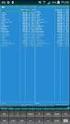 Wizualizacje 3D Prosty program- cpp #include #include #include int main(int argc, char** argv) { glutinit(&argc, argv); glutinitdisplaymode( GLUT_DOUBLE GLUT_RGBA ); glutinitwindowsize(400,
Wizualizacje 3D Prosty program- cpp #include #include #include int main(int argc, char** argv) { glutinit(&argc, argv); glutinitdisplaymode( GLUT_DOUBLE GLUT_RGBA ); glutinitwindowsize(400,
Rzutowanie DOROTA SMORAWA
 Rzutowanie DOROTA SMORAWA Rzutowanie Rzutowanie jest operacja polegająca na tym, aby odpowiednie piksele na płaskim ekranie były wyświetlane w taki sposób, by sprawiać wrażenie trójwymiarowej głębi (przestrzeni
Rzutowanie DOROTA SMORAWA Rzutowanie Rzutowanie jest operacja polegająca na tym, aby odpowiednie piksele na płaskim ekranie były wyświetlane w taki sposób, by sprawiać wrażenie trójwymiarowej głębi (przestrzeni
glwindowpos2d void DrawString (GLint x, GLint y, char *string) { glwindowpos2i (x,y); int len = strlen (string); for (int i = 0; i < len; i++)
 Wizualizacja 3D glwindowpos2d Funkcja wprowadzona w wersji 1.4 biblioteki OpenGL Funkcja pozwala na ustawienie rastra względem okna, a nie względem macierzy modelu Stosowana podczas pisania tekstów, np.:
Wizualizacja 3D glwindowpos2d Funkcja wprowadzona w wersji 1.4 biblioteki OpenGL Funkcja pozwala na ustawienie rastra względem okna, a nie względem macierzy modelu Stosowana podczas pisania tekstów, np.:
OpenGL przezroczystość
 OpenGL przezroczystość W standardzie OpenGL efekty przezroczystości uzyskuje się poprzez zezwolenie na łączenie kolorów: Kolor piksela tworzy się na podstawie kolorów obiektu przesłanianego i przesłaniającego
OpenGL przezroczystość W standardzie OpenGL efekty przezroczystości uzyskuje się poprzez zezwolenie na łączenie kolorów: Kolor piksela tworzy się na podstawie kolorów obiektu przesłanianego i przesłaniającego
Oświetlenie w OpenGL. Oprogramowanie i wykorzystanie stacji roboczych. Wykład 8. Światło otaczajace. Światło rozproszone.
 Oświetlenie w OpenGL Oprogramowanie i wykorzystanie stacji roboczych Wykład 8 Dr inż. Tomasz Olas olas@icis.pcz.pl W OpenGL źródło światła w scenie składa się z trzech składowych oświetlenia: otoczenia,
Oświetlenie w OpenGL Oprogramowanie i wykorzystanie stacji roboczych Wykład 8 Dr inż. Tomasz Olas olas@icis.pcz.pl W OpenGL źródło światła w scenie składa się z trzech składowych oświetlenia: otoczenia,
Elementarne obiekty geometryczne, bufory. Dorota Smorawa
 Elementarne obiekty geometryczne, bufory Dorota Smorawa Elementarne obiekty Tworząc scenę 3D, od najprostszej, po najbardziej skomplikowaną, używamy obiektów złożonych, przede wszystkim podstawowych, elementarnych
Elementarne obiekty geometryczne, bufory Dorota Smorawa Elementarne obiekty Tworząc scenę 3D, od najprostszej, po najbardziej skomplikowaną, używamy obiektów złożonych, przede wszystkim podstawowych, elementarnych
Zatem standardowe rysowanie prymitywów wygląda następująco:
 Instrukcja laboratoryjna 10 Grafika komputerowa 3D Temat: Prymitywy Przygotował: dr inż. Grzegorz Łukawski, mgr inż. Maciej Lasota, mgr inż. Tomasz Michno 1 Wstęp teoretyczny Prymitywy proste figury geometryczne,
Instrukcja laboratoryjna 10 Grafika komputerowa 3D Temat: Prymitywy Przygotował: dr inż. Grzegorz Łukawski, mgr inż. Maciej Lasota, mgr inż. Tomasz Michno 1 Wstęp teoretyczny Prymitywy proste figury geometryczne,
Bufor koloru cd. Czyszczenie bufora koloru glclearcolor( )
 Wizualizacje 3D Bufor koloru Bufor koloru służy do przechowywania obrazu renderowanej sceny 3D. Typowo OpenGL stosuje dwa bufory koloru: przedni i tylny. Bieżąca scena znajduje się w przednim buforze i
Wizualizacje 3D Bufor koloru Bufor koloru służy do przechowywania obrazu renderowanej sceny 3D. Typowo OpenGL stosuje dwa bufory koloru: przedni i tylny. Bieżąca scena znajduje się w przednim buforze i
0. OpenGL ma układ współrzędnych taki, że oś y jest skierowana (względem monitora) a) w dół b) w górę c) w lewo d) w prawo e) w kierunku do
 0. OpenGL ma układ współrzędnych taki, że oś y jest skierowana (względem monitora) a) w dół b) w górę c) w lewo d) w prawo e) w kierunku do obserwatora f) w kierunku od obserwatora 1. Obrót dookoła osi
0. OpenGL ma układ współrzędnych taki, że oś y jest skierowana (względem monitora) a) w dół b) w górę c) w lewo d) w prawo e) w kierunku do obserwatora f) w kierunku od obserwatora 1. Obrót dookoła osi
OpenGL Światło (cieniowanie)
 OpenGL Światło (cieniowanie) 1. Oświetlenie włączanie/wyłączanie glenable(gl_lighting); - włączenie mechanizmu oświetlenia gldisable(gl_lighting); - wyłączenie mechanizmu oświetlenia glenable(gl_light0);
OpenGL Światło (cieniowanie) 1. Oświetlenie włączanie/wyłączanie glenable(gl_lighting); - włączenie mechanizmu oświetlenia gldisable(gl_lighting); - wyłączenie mechanizmu oświetlenia glenable(gl_light0);
Zadanie 1. Ściana. 1. Potrzebne zmienne w dołączonym do zadania kodzie źródłowym
 Zadanie 1. Ściana Zadanie W pliku walls.cpp znajduje się funkcja void draw_back_wall(). Należy uzupełnić ją, ustawiając odpowiednio parametry teksturowania tak, aby na ścianę, która w pierwotnej wersji
Zadanie 1. Ściana Zadanie W pliku walls.cpp znajduje się funkcja void draw_back_wall(). Należy uzupełnić ją, ustawiając odpowiednio parametry teksturowania tak, aby na ścianę, która w pierwotnej wersji
OpenGL Światło (cieniowanie)
 OpenGL Światło (cieniowanie) 1. Oświetlenie włączanie/wyłączanie glenable(gl_lighting); - włączenie mechanizmu oświetlenia gldisable(gl_lighting); - wyłączenie mechanizmu oświetlenia glenable(gl_light0);
OpenGL Światło (cieniowanie) 1. Oświetlenie włączanie/wyłączanie glenable(gl_lighting); - włączenie mechanizmu oświetlenia gldisable(gl_lighting); - wyłączenie mechanizmu oświetlenia glenable(gl_light0);
Przekształcenia geometryczne. Dorota Smorawa
 Przekształcenia geometryczne Dorota Smorawa Przekształcenia geometryczne Na poprzednich laboratoriach już dowiedzieliśmy się, na czym polegają podstawowe przekształcenia geometryczne. Trzy podstawowe przekształcenia
Przekształcenia geometryczne Dorota Smorawa Przekształcenia geometryczne Na poprzednich laboratoriach już dowiedzieliśmy się, na czym polegają podstawowe przekształcenia geometryczne. Trzy podstawowe przekształcenia
Grafika Komputerowa Wykład 4. Synteza grafiki 3D. mgr inż. Michał Chwesiuk 1/30
 Wykład 4 mgr inż. 1/30 Synteza grafiki polega na stworzeniu obrazu w oparciu o jego opis. Synteza obrazu w grafice komputerowej polega na wykorzystaniu algorytmów komputerowych do uzyskania obrazu cyfrowego
Wykład 4 mgr inż. 1/30 Synteza grafiki polega na stworzeniu obrazu w oparciu o jego opis. Synteza obrazu w grafice komputerowej polega na wykorzystaniu algorytmów komputerowych do uzyskania obrazu cyfrowego
KONSTRUKCJA TRÓJKĄTA 1 KONSTRUKCJA TRÓJKĄTA 2 KONSTRUKCJA CZWOROKĄTA KONSTRUKCJA OKRĘGU KONSTRUKCJA STYCZNYCH
 Wstęp Ten multimedialny program edukacyjny zawiera zadania konstrukcyjne pozwalające na samodzielne ćwiczenie i sprawdzenie wiadomości w zakresie konstrukcji podstawowych figur geometrycznych. Jest przeznaczony
Wstęp Ten multimedialny program edukacyjny zawiera zadania konstrukcyjne pozwalające na samodzielne ćwiczenie i sprawdzenie wiadomości w zakresie konstrukcji podstawowych figur geometrycznych. Jest przeznaczony
GRAFIKA KOMPUTEROWA 8: Konwersja i mieszanie kolorów
 GRAFIKA KOMPUTEROWA 8: Konwersja i mieszanie kolorów http://galaxy.agh.edu.pl/~mhojny Prowadzący: dr inż. Hojny Marcin Akademia Górniczo-Hutnicza Mickiewicza 30 30-059 Krakow pawilon B5/p.406 tel. (+48)12
GRAFIKA KOMPUTEROWA 8: Konwersja i mieszanie kolorów http://galaxy.agh.edu.pl/~mhojny Prowadzący: dr inż. Hojny Marcin Akademia Górniczo-Hutnicza Mickiewicza 30 30-059 Krakow pawilon B5/p.406 tel. (+48)12
Rys.1. Uaktywnianie pasków narzędzi. żądanych pasków narzędziowych. a) Modelowanie części: (standardowo widoczny po prawej stronie Przeglądarki MDT)
 Procesy i techniki produkcyjne Instytut Informatyki i Zarządzania Produkcją Wydział Mechaniczny Ćwiczenie 3 (1) Zasady budowy bibliotek parametrycznych Cel ćwiczenia: Celem tego zestawu ćwiczeń 3.1, 3.2
Procesy i techniki produkcyjne Instytut Informatyki i Zarządzania Produkcją Wydział Mechaniczny Ćwiczenie 3 (1) Zasady budowy bibliotek parametrycznych Cel ćwiczenia: Celem tego zestawu ćwiczeń 3.1, 3.2
Janusz Ganczarski. OpenGL Definiowanie sceny 3D
 Janusz Ganczarski OpenGL Definiowanie sceny 3D Spis treści Spis treści..................................... 1 1. Definiowanie sceny 3D........................... 1 1.1. Obszar renderingu............................
Janusz Ganczarski OpenGL Definiowanie sceny 3D Spis treści Spis treści..................................... 1 1. Definiowanie sceny 3D........................... 1 1.1. Obszar renderingu............................
Druga aplikacja Prymitywy, alpha blending, obracanie bitmap oraz mały zestaw przydatnych funkcji wyświetlających własnej roboty.
 Przyszedł czas na rysowanie własnych figur, czyli prymitywy, obracanie bitmap, oraz alpha blending-czyli półprzezroczystość. Będę opisywał tylko rzeczy nowe-nie ma potrzeby abym się powtarzał. Zaczynajmny
Przyszedł czas na rysowanie własnych figur, czyli prymitywy, obracanie bitmap, oraz alpha blending-czyli półprzezroczystość. Będę opisywał tylko rzeczy nowe-nie ma potrzeby abym się powtarzał. Zaczynajmny
1 Wstęp teoretyczny. Temat: Manipulowanie przestrzenią. Grafika komputerowa 3D. Instrukcja laboratoryjna Układ współrzędnych
 Instrukcja laboratoryjna 9 Grafika komputerowa 3D Temat: Manipulowanie przestrzenią Przygotował: dr inż. Grzegorz Łukawski, mgr inż. Maciej Lasota, mgr inż. Tomasz Michno 1 Wstęp teoretyczny 1.1 Układ
Instrukcja laboratoryjna 9 Grafika komputerowa 3D Temat: Manipulowanie przestrzenią Przygotował: dr inż. Grzegorz Łukawski, mgr inż. Maciej Lasota, mgr inż. Tomasz Michno 1 Wstęp teoretyczny 1.1 Układ
Wprowadzenie do rysowania w 3D. Praca w środowisku 3D
 Wprowadzenie do rysowania w 3D 13 Praca w środowisku 3D Pierwszym krokiem niezbędnym do rozpoczęcia pracy w środowisku 3D programu AutoCad 2010 jest wybór odpowiedniego obszaru roboczego. Można tego dokonać
Wprowadzenie do rysowania w 3D 13 Praca w środowisku 3D Pierwszym krokiem niezbędnym do rozpoczęcia pracy w środowisku 3D programu AutoCad 2010 jest wybór odpowiedniego obszaru roboczego. Można tego dokonać
Baltie 3. Podręcznik do nauki programowania dla klas I III gimnazjum. Tadeusz Sołtys, Bohumír Soukup
 Baltie 3 Podręcznik do nauki programowania dla klas I III gimnazjum Tadeusz Sołtys, Bohumír Soukup Czytanie klawisza lub przycisku myszy Czytaj klawisz lub przycisk myszy - czekaj na naciśnięcie Polecenie
Baltie 3 Podręcznik do nauki programowania dla klas I III gimnazjum Tadeusz Sołtys, Bohumír Soukup Czytanie klawisza lub przycisku myszy Czytaj klawisz lub przycisk myszy - czekaj na naciśnięcie Polecenie
OPENGL PRZEKSZTAŁCENIA GEOMETRYCZNE
 OPENGL PRZEKSZTAŁCENIA GEOMETRYCZNE SPIS TREŚCI 1. Przekształcenia geometryczne... 3 1.1. Obrót... 3 1.2. Skalowanie... 3 1.3. Przesunięcie... 3 1.4. Mnożenie macierzy... 4 1.5. Ładowanie macierzy... 4
OPENGL PRZEKSZTAŁCENIA GEOMETRYCZNE SPIS TREŚCI 1. Przekształcenia geometryczne... 3 1.1. Obrót... 3 1.2. Skalowanie... 3 1.3. Przesunięcie... 3 1.4. Mnożenie macierzy... 4 1.5. Ładowanie macierzy... 4
Trójwymiarowa grafika komputerowa rzutowanie
 Trójwymiarowa grafika komputerowa rzutowanie Mirosław Głowacki Wydział Inżynierii Metali i Informatyki Przemysłowej Rzutowanie w przestrzeni 3D etapy procesu rzutowania określenie rodzaju rzutu określenie
Trójwymiarowa grafika komputerowa rzutowanie Mirosław Głowacki Wydział Inżynierii Metali i Informatyki Przemysłowej Rzutowanie w przestrzeni 3D etapy procesu rzutowania określenie rodzaju rzutu określenie
Grafika komputerowa Wstęp do OpenGL
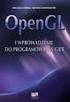 Instytut Informatyki Politechniki Warszawskiej Grafika komputerowa Wstęp do OpenGL Zbigniew Szymański z.szymanski@ii.pw.edu.pl listopad 2008 - v1 Prowadzący zajęcia: Sprawy organizacyjne /1/ Zbigniew Szymański
Instytut Informatyki Politechniki Warszawskiej Grafika komputerowa Wstęp do OpenGL Zbigniew Szymański z.szymanski@ii.pw.edu.pl listopad 2008 - v1 Prowadzący zajęcia: Sprawy organizacyjne /1/ Zbigniew Szymański
Niezwykłe tablice Poznane typy danych pozwalają przechowywać pojedyncze liczby. Dzięki tablicom zgromadzimy wiele wartości w jednym miejscu.
 Część XIX C++ w Każda poznana do tej pory zmienna może przechowywać jedną liczbę. Jeśli zaczniemy pisać bardziej rozbudowane programy, okaże się to niewystarczające. Warto więc poznać zmienne, które mogą
Część XIX C++ w Każda poznana do tej pory zmienna może przechowywać jedną liczbę. Jeśli zaczniemy pisać bardziej rozbudowane programy, okaże się to niewystarczające. Warto więc poznać zmienne, które mogą
Ćwiczenie 1 Automatyczna animacja ruchu
 Automatyczna animacja ruchu Celem ćwiczenia jest poznanie procesu tworzenia automatycznej animacji ruchu, która jest podstawą większości projektów we Flashu. Ze względu na swoją wszechstronność omawiana
Automatyczna animacja ruchu Celem ćwiczenia jest poznanie procesu tworzenia automatycznej animacji ruchu, która jest podstawą większości projektów we Flashu. Ze względu na swoją wszechstronność omawiana
Rysowanie precyzyjne. Polecenie:
 7 Rysowanie precyzyjne W ćwiczeniu tym pokazane zostaną różne techniki bardzo dokładnego rysowania obiektów w programie AutoCAD 2010, między innymi wykorzystanie punktów charakterystycznych. Z uwagi na
7 Rysowanie precyzyjne W ćwiczeniu tym pokazane zostaną różne techniki bardzo dokładnego rysowania obiektów w programie AutoCAD 2010, między innymi wykorzystanie punktów charakterystycznych. Z uwagi na
Grafika 3D program POV-Ray - 1 -
 Temat 1: Ogólne informacje o programie POV-Ray. Interfejs programu. Ustawienie kamery i świateł. Podstawowe obiekty 3D, ich położenie, kolory i tekstura oraz przezroczystość. Skrót POV-Ray to rozwinięcie
Temat 1: Ogólne informacje o programie POV-Ray. Interfejs programu. Ustawienie kamery i świateł. Podstawowe obiekty 3D, ich położenie, kolory i tekstura oraz przezroczystość. Skrót POV-Ray to rozwinięcie
OpenGL oświetlenie. Bogdan Kreczmer. Katedra Cybernetyki i Robotyki Wydziału Elektroniki Politechnika Wrocławska
 OpenGL oświetlenie Bogdan Kreczmer bogdan.kreczmer@pwr.wroc.pl Katedra Cybernetyki i Robotyki Wydziału Elektroniki Politechnika Wrocławska Kurs: Copyright c 2017 Bogdan Kreczmer Niniejszy dokument zawiera
OpenGL oświetlenie Bogdan Kreczmer bogdan.kreczmer@pwr.wroc.pl Katedra Cybernetyki i Robotyki Wydziału Elektroniki Politechnika Wrocławska Kurs: Copyright c 2017 Bogdan Kreczmer Niniejszy dokument zawiera
1. Prymitywy graficzne
 1. Prymitywy graficzne Prymitywy graficzne są elementarnymi obiektami jakie potrafi bezpośrednio rysować, określony system graficzny (DirectX, OpenGL itp.) są to: punkty, listy linii, serie linii, listy
1. Prymitywy graficzne Prymitywy graficzne są elementarnymi obiektami jakie potrafi bezpośrednio rysować, określony system graficzny (DirectX, OpenGL itp.) są to: punkty, listy linii, serie linii, listy
Laboratorium 1. Część I. Podstawy biblioteki graficznej OpenGL.
 Laboratorium 1 Część I Podstawy biblioteki graficznej OpenGL. I. Konfiguracja środowiska 1. Ściągamy bibliotekę freeglut i rozpakujemy do głównego folderu dysku systemowego np. C:\freeglut 2. Uruchamiamy
Laboratorium 1 Część I Podstawy biblioteki graficznej OpenGL. I. Konfiguracja środowiska 1. Ściągamy bibliotekę freeglut i rozpakujemy do głównego folderu dysku systemowego np. C:\freeglut 2. Uruchamiamy
KGGiBM GRAFIKA INŻYNIERSKA Rok III, sem. VI, sem IV SN WILiŚ Rok akademicki 2011/2012
 Rysowanie precyzyjne 7 W ćwiczeniu tym pokazane zostaną wybrane techniki bardzo dokładnego rysowania obiektów w programie AutoCAD 2012, między innymi wykorzystanie punktów charakterystycznych. Narysować
Rysowanie precyzyjne 7 W ćwiczeniu tym pokazane zostaną wybrane techniki bardzo dokładnego rysowania obiektów w programie AutoCAD 2012, między innymi wykorzystanie punktów charakterystycznych. Narysować
Animowana grafika 3D. Opracowanie: J. Kęsik.
 Animowana grafika 3D Opracowanie: J. Kęsik kesik@cs.pollub.pl Rzutowanie Równoległe Perspektywiczne Rzutowanie równoległe Rzutowanie równoległe jest powszechnie używane w rysunku technicznym - umożliwienie
Animowana grafika 3D Opracowanie: J. Kęsik kesik@cs.pollub.pl Rzutowanie Równoległe Perspektywiczne Rzutowanie równoległe Rzutowanie równoległe jest powszechnie używane w rysunku technicznym - umożliwienie
Adobe InDesign lab.1 Jacek Wiślicki, Paweł Kośla. Spis treści: 1 Podstawy pracy z aplikacją Układ strony... 2.
 Spis treści: 1 Podstawy pracy z aplikacją... 2 1.1 Układ strony... 2 strona 1 z 7 1 Podstawy pracy z aplikacją InDesign jest następcą starzejącego się PageMakera. Pod wieloma względami jest do niego bardzo
Spis treści: 1 Podstawy pracy z aplikacją... 2 1.1 Układ strony... 2 strona 1 z 7 1 Podstawy pracy z aplikacją InDesign jest następcą starzejącego się PageMakera. Pod wieloma względami jest do niego bardzo
Techniki wstawiania tabel
 Tabele w Wordzie Tabela w Wordzie to uporządkowany układ komórek w postaci wierszy i kolumn, w które może być wpisywany tekst lub grafika. Każda komórka może być formatowana oddzielnie. Możemy wyrównywać
Tabele w Wordzie Tabela w Wordzie to uporządkowany układ komórek w postaci wierszy i kolumn, w które może być wpisywany tekst lub grafika. Każda komórka może być formatowana oddzielnie. Możemy wyrównywać
Wykład 12. Wprowadzenie do malarstwa, str. 1 OpenGL Open Graphics Library. OpenGL składa się z
 Wykład 12. Wprowadzenie do malarstwa, str. 1 OpenGL Open Graphics Library OpenGL składa się z teoretycznego modelu grafiki 3D, zestawu typów i funkcji obsługujących różne cechy tego modelu. Funkcje OpenGL
Wykład 12. Wprowadzenie do malarstwa, str. 1 OpenGL Open Graphics Library OpenGL składa się z teoretycznego modelu grafiki 3D, zestawu typów i funkcji obsługujących różne cechy tego modelu. Funkcje OpenGL
Wykład 12. Wprowadzenie do malarstwa, str. 1 OpenGL Open Graphics Library. OpenGL składa się z
 Wykład 12. Wprowadzenie do malarstwa, str. 1 OpenGL Open Graphics Library OpenGL składa się z teoretycznego modelu grafiki 3D, zestawu typów i funkcji obsługujących różne cechy tego modelu. WjęzykuC: pliki
Wykład 12. Wprowadzenie do malarstwa, str. 1 OpenGL Open Graphics Library OpenGL składa się z teoretycznego modelu grafiki 3D, zestawu typów i funkcji obsługujących różne cechy tego modelu. WjęzykuC: pliki
Grafika Komputerowa Wykład 5. Potok Renderowania Oświetlenie. mgr inż. Michał Chwesiuk 1/38
 Wykład 5 Potok Renderowania Oświetlenie mgr inż. 1/38 Podejście śledzenia promieni (ang. ray tracing) stosuje się w grafice realistycznej. Śledzone są promienie przechodzące przez piksele obrazu wynikowego
Wykład 5 Potok Renderowania Oświetlenie mgr inż. 1/38 Podejście śledzenia promieni (ang. ray tracing) stosuje się w grafice realistycznej. Śledzone są promienie przechodzące przez piksele obrazu wynikowego
4. Rysowanie krzywych
 1. Operator plot y x \begin{tikzpicture} \draw[->] (-0.2,0) -- (4.2,0) node[right] {$x$}; \draw[->] (0,-1.2) -- (0,4.2) node[above] {$y$}; \draw (3,4) -- (3,3) plot coordinates{(2,3) (3,0) (4,3)}; \end{tikzpicture}
1. Operator plot y x \begin{tikzpicture} \draw[->] (-0.2,0) -- (4.2,0) node[right] {$x$}; \draw[->] (0,-1.2) -- (0,4.2) node[above] {$y$}; \draw (3,4) -- (3,3) plot coordinates{(2,3) (3,0) (4,3)}; \end{tikzpicture}
3. Macierze i Układy Równań Liniowych
 3. Macierze i Układy Równań Liniowych Rozważamy równanie macierzowe z końcówki ostatniego wykładu ( ) 3 1 X = 4 1 ( ) 2 5 Podstawiając X = ( ) x y i wymnażając, otrzymujemy układ 2 równań liniowych 3x
3. Macierze i Układy Równań Liniowych Rozważamy równanie macierzowe z końcówki ostatniego wykładu ( ) 3 1 X = 4 1 ( ) 2 5 Podstawiając X = ( ) x y i wymnażając, otrzymujemy układ 2 równań liniowych 3x
Rysowanie punktów na powierzchni graficznej
 Rysowanie punktów na powierzchni graficznej Tworzenie biblioteki rozpoczniemy od podstawowej funkcji graficznej gfxplot() - rysowania pojedynczego punktu na zadanych współrzędnych i o zadanym kolorze RGB.
Rysowanie punktów na powierzchni graficznej Tworzenie biblioteki rozpoczniemy od podstawowej funkcji graficznej gfxplot() - rysowania pojedynczego punktu na zadanych współrzędnych i o zadanym kolorze RGB.
Układy współrzędnych GUW, LUW Polecenie LUW
 Układy współrzędnych GUW, LUW Polecenie LUW 1 Układy współrzędnych w AutoCAD Rysowanie i opis (2D) współrzędnych kartezjańskich: x, y współrzędnych biegunowych: r
Układy współrzędnych GUW, LUW Polecenie LUW 1 Układy współrzędnych w AutoCAD Rysowanie i opis (2D) współrzędnych kartezjańskich: x, y współrzędnych biegunowych: r
Grafika komputerowa INSTRUKCJA DO LABORATORIUM 2: operacje przestrzenne oraz obsługa klawiatury i myszki
 Grafika komputerowa INSTRUKCJA DO LABORATORIUM 2: operacje przestrzenne oraz obsługa klawiatury i myszki Strona 1 z 9 C E L Ć W I C Z E N I A Celem ćwiczenia jest zapoznanie się z podstawowymi operacjami
Grafika komputerowa INSTRUKCJA DO LABORATORIUM 2: operacje przestrzenne oraz obsługa klawiatury i myszki Strona 1 z 9 C E L Ć W I C Z E N I A Celem ćwiczenia jest zapoznanie się z podstawowymi operacjami
Podstawy programowania, Poniedziałek , 8-10 Projekt, część 1
 Podstawy programowania, Poniedziałek 30.05.2016, 8-10 Projekt, część 1 1. Zadanie Projekt polega na stworzeniu logicznej gry komputerowej działającej w trybie tekstowym o nazwie Minefield. 2. Cele Celem
Podstawy programowania, Poniedziałek 30.05.2016, 8-10 Projekt, część 1 1. Zadanie Projekt polega na stworzeniu logicznej gry komputerowej działającej w trybie tekstowym o nazwie Minefield. 2. Cele Celem
Wykład 4. Rendering (1) Informacje podstawowe
 Wykład 4. Rendering (1) Informacje podstawowe Z punktu widzenia dzisiejszego programowania gier: Direct3D jest najczęściej wykorzystywanym przez profesjonalnych deweloperów gier API graficznym na platformie
Wykład 4. Rendering (1) Informacje podstawowe Z punktu widzenia dzisiejszego programowania gier: Direct3D jest najczęściej wykorzystywanym przez profesjonalnych deweloperów gier API graficznym na platformie
Laboratorium grafiki komputerowej i animacji. Ćwiczenie V - Biblioteka OpenGL - oświetlenie sceny
 Laboratorium grafiki komputerowej i animacji Ćwiczenie V - Biblioteka OpenGL - oświetlenie sceny Przygotowanie do ćwiczenia: 1. Zapoznać się ze zdefiniowanymi w OpenGL modelami światła i właściwości materiałów.
Laboratorium grafiki komputerowej i animacji Ćwiczenie V - Biblioteka OpenGL - oświetlenie sceny Przygotowanie do ćwiczenia: 1. Zapoznać się ze zdefiniowanymi w OpenGL modelami światła i właściwości materiałów.
Animowana grafika 3D. Opracowanie: J. Kęsik.
 Animowana grafika 3D Opracowanie: J. Kęsik kesik@cs.pollub.pl Powierzchnia obiektu 3D jest renderowana jako czarna jeżeli nie jest oświetlana żadnym światłem (wyjątkiem są obiekty samoświecące) Oświetlenie
Animowana grafika 3D Opracowanie: J. Kęsik kesik@cs.pollub.pl Powierzchnia obiektu 3D jest renderowana jako czarna jeżeli nie jest oświetlana żadnym światłem (wyjątkiem są obiekty samoświecące) Oświetlenie
Plan wykładu. Wykład 3. Rzutowanie prostokątne, widoki, przekroje, kłady. Rzutowanie prostokątne - geneza. Rzutowanie prostokątne - geneza
 Plan wykładu Wykład 3 Rzutowanie prostokątne, widoki, przekroje, kłady 1. Rzutowanie prostokątne - geneza 2. Dwa sposoby wzajemnego położenia rzutni, obiektu i obserwatora, metoda europejska i amerykańska
Plan wykładu Wykład 3 Rzutowanie prostokątne, widoki, przekroje, kłady 1. Rzutowanie prostokątne - geneza 2. Dwa sposoby wzajemnego położenia rzutni, obiektu i obserwatora, metoda europejska i amerykańska
Przekształcanie wykresów.
 Sławomir Jemielity Przekształcanie wykresów. Pokażemy tu, jak zmiana we wzorze funkcji wpływa na wygląd jej wykresu. A. Mamy wykres funkcji f(). Jak będzie wyglądał wykres f ( ) + a, a stała? ( ) f ( )
Sławomir Jemielity Przekształcanie wykresów. Pokażemy tu, jak zmiana we wzorze funkcji wpływa na wygląd jej wykresu. A. Mamy wykres funkcji f(). Jak będzie wyglądał wykres f ( ) + a, a stała? ( ) f ( )
Część 4 życie programu
 1. Struktura programu c++ Ogólna struktura programu w C++ składa się z kilku części: część 1 część 2 część 3 część 4 #include int main(int argc, char *argv[]) /* instrukcje funkcji main */ Część
1. Struktura programu c++ Ogólna struktura programu w C++ składa się z kilku części: część 1 część 2 część 3 część 4 #include int main(int argc, char *argv[]) /* instrukcje funkcji main */ Część
czyli Arkuszy / Układów na podstawie modelu
 Przygotowanie dokumentacji technicznej czyli Arkuszy / Układów na podstawie modelu Przygotowanie dokumentacji technicznej w AutoCAD 1 Wydruk rysunku z AutoCAD można przygotować na dwa sposoby 1. na zakładce
Przygotowanie dokumentacji technicznej czyli Arkuszy / Układów na podstawie modelu Przygotowanie dokumentacji technicznej w AutoCAD 1 Wydruk rysunku z AutoCAD można przygotować na dwa sposoby 1. na zakładce
Dodawanie grafiki i obiektów
 Dodawanie grafiki i obiektów Word nie jest edytorem obiektów graficznych, ale oferuje kilka opcji, dzięki którym można dokonywać niewielkich zmian w rysunku. W Wordzie możesz zmieniać rozmiar obiektu graficznego,
Dodawanie grafiki i obiektów Word nie jest edytorem obiektów graficznych, ale oferuje kilka opcji, dzięki którym można dokonywać niewielkich zmian w rysunku. W Wordzie możesz zmieniać rozmiar obiektu graficznego,
Oświetlenie. Modelowanie oświetlenia sceny 3D. Algorytmy cieniowania.
 Oświetlenie. Modelowanie oświetlenia sceny 3D. Algorytmy cieniowania. Chcąc osiągnąć realizm renderowanego obrazu, należy rozwiązać problem świetlenia. Barwy, faktury i inne właściwości przedmiotów postrzegamy
Oświetlenie. Modelowanie oświetlenia sceny 3D. Algorytmy cieniowania. Chcąc osiągnąć realizm renderowanego obrazu, należy rozwiązać problem świetlenia. Barwy, faktury i inne właściwości przedmiotów postrzegamy
Ćwiczenie 6 Animacja trójwymiarowa
 Animacja trójwymiarowa Wstęp Jedną z nowości Flasha CS4 i wyższych wersji jest tworzenie animacji 3D. Są do tego przeznaczone narzędzia Obrót 3D (W) i Translacja 3D (G). Narzędzia te działają na klipach
Animacja trójwymiarowa Wstęp Jedną z nowości Flasha CS4 i wyższych wersji jest tworzenie animacji 3D. Są do tego przeznaczone narzędzia Obrót 3D (W) i Translacja 3D (G). Narzędzia te działają na klipach
znajdowały się różne instrukcje) to tak naprawdę definicja funkcji main.
 Część XVI C++ Funkcje Jeśli nasz program rozrósł się już do kilkudziesięciu linijek, warto pomyśleć o jego podziale na mniejsze części. Poznajmy więc funkcje. Szybko się przekonamy, że funkcja to bardzo
Część XVI C++ Funkcje Jeśli nasz program rozrósł się już do kilkudziesięciu linijek, warto pomyśleć o jego podziale na mniejsze części. Poznajmy więc funkcje. Szybko się przekonamy, że funkcja to bardzo
Oprogramowanie i wykorzystanie stacji roboczych. Wykład 6
 Wykład 6 p. 1/2 Oprogramowanie i wykorzystanie stacji roboczych Wykład 6 Dr inż. Tomasz Olas olas@icis.pcz.pl Instytut Informatyki Teoretycznej i Stosowanej Politechnika Częstochowska Wektory normalne
Wykład 6 p. 1/2 Oprogramowanie i wykorzystanie stacji roboczych Wykład 6 Dr inż. Tomasz Olas olas@icis.pcz.pl Instytut Informatyki Teoretycznej i Stosowanej Politechnika Częstochowska Wektory normalne
GRAFIKA CZASU RZECZYWISTEGO Wprowadzenie do OpenGL
 GRAFIKA CZASU RZECZYWISTEGO Wprowadzenie do OpenGL Grafika komputerowa i wizualizacja, Bioinformatyka S1, II Rok OpenGL Open Graphics Library Jest to API pozwalające na renderowanie grafiki w czasie rzeczywistym,
GRAFIKA CZASU RZECZYWISTEGO Wprowadzenie do OpenGL Grafika komputerowa i wizualizacja, Bioinformatyka S1, II Rok OpenGL Open Graphics Library Jest to API pozwalające na renderowanie grafiki w czasie rzeczywistym,
Część II Wyświetlanie obrazów
 Tło fragmentu ABA-X Display jest wyposażony w mechanizm automatycznego tworzenia tła fragmentu. Najprościej można to wykonać za pomocą skryptu tlo.sh: Składnia: tlo.sh numer oznacza numer
Tło fragmentu ABA-X Display jest wyposażony w mechanizm automatycznego tworzenia tła fragmentu. Najprościej można to wykonać za pomocą skryptu tlo.sh: Składnia: tlo.sh numer oznacza numer
Mathcad c.d. - Macierze, wykresy 3D, rozwiązywanie równań, pochodne i całki, animacje
 Mathcad c.d. - Macierze, wykresy 3D, rozwiązywanie równań, pochodne i całki, animacje Opracował: Zbigniew Rudnicki Powtórka z poprzedniego wykładu 2 1 Dokument, regiony, klawisze: Dokument Mathcada realizuje
Mathcad c.d. - Macierze, wykresy 3D, rozwiązywanie równań, pochodne i całki, animacje Opracował: Zbigniew Rudnicki Powtórka z poprzedniego wykładu 2 1 Dokument, regiony, klawisze: Dokument Mathcada realizuje
Wstawianie nowej strony
 Wstawianie nowej strony W obszernych dokumentach będziemy spotykali się z potrzebą dzielenia dokumentu na części. Czynność tę wykorzystujemy np.. do rozpoczęcia pisania nowego rozdziału na kolejnej stronie.
Wstawianie nowej strony W obszernych dokumentach będziemy spotykali się z potrzebą dzielenia dokumentu na części. Czynność tę wykorzystujemy np.. do rozpoczęcia pisania nowego rozdziału na kolejnej stronie.
Grafika komputerowa Wstęp do OpenGL
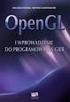 Instytut Informatyki Politechniki Warszawskiej Grafika komputerowa Wstęp do OpenGL Zbigniew Szymański z.szymanski@ii.pw.edu.pl listopad 2008 - v1 listopad 2010 - v1d kwiecień 2013 v1e Prowadzący zajęcia:
Instytut Informatyki Politechniki Warszawskiej Grafika komputerowa Wstęp do OpenGL Zbigniew Szymański z.szymanski@ii.pw.edu.pl listopad 2008 - v1 listopad 2010 - v1d kwiecień 2013 v1e Prowadzący zajęcia:
Wymagania na poszczególne oceny szkolne z. matematyki. dla uczniów klasy IIIa i IIIb. Gimnazjum im. Jana Pawła II w Mętowie. w roku szkolnym 2015/2016
 Wymagania na poszczególne oceny szkolne z matematyki dla uczniów klasy IIIa i IIIb Gimnazjum im. Jana Pawła II w Mętowie w roku szkolnym 2015/2016 DZIAŁ 1. FUNKCJE (11h) Uczeń: poda definicję funkcji (2)
Wymagania na poszczególne oceny szkolne z matematyki dla uczniów klasy IIIa i IIIb Gimnazjum im. Jana Pawła II w Mętowie w roku szkolnym 2015/2016 DZIAŁ 1. FUNKCJE (11h) Uczeń: poda definicję funkcji (2)
GRAFIKA KOMPUTEROWA 10: Antyaliasing
 GRAFIKA KOMPUTEROWA 10: Antyaliasing http://galaxy.agh.edu.pl/~mhojny Prowadzący: dr inż. Hojny Marcin Akademia Górniczo-Hutnicza Mickiewicza 30 30-059 Krakow pawilon B5/p.406 tel. (+48)12 617 46 37 e-mail:
GRAFIKA KOMPUTEROWA 10: Antyaliasing http://galaxy.agh.edu.pl/~mhojny Prowadzący: dr inż. Hojny Marcin Akademia Górniczo-Hutnicza Mickiewicza 30 30-059 Krakow pawilon B5/p.406 tel. (+48)12 617 46 37 e-mail:
Polecenie ŚWIATPUNKT - ŚWIATŁO PUNKTOWE
 Polecenie ŚWIATPUNKT - ŚWIATŁO PUNKTOWE Tworzy światło punktowe emitujące światło we wszystkich kierunkach. Lista monitów Wyświetlane są następujące monity. Określ położenie źródłowe : Podaj wartości
Polecenie ŚWIATPUNKT - ŚWIATŁO PUNKTOWE Tworzy światło punktowe emitujące światło we wszystkich kierunkach. Lista monitów Wyświetlane są następujące monity. Określ położenie źródłowe : Podaj wartości
przedmiot kilka razy, wystarczy kliknąć przycisk Wyczaruj ostatni,
 Baltie Zadanie 1. Budowanie W trybie Budowanie wybuduj domek jak na rysunku. Przedmioty do wybudowania domku weź z banku 0. Zadanie 2. Czarowanie sterowanie i powtarzanie W trybie Czarowanie z pomocą czarodzieja
Baltie Zadanie 1. Budowanie W trybie Budowanie wybuduj domek jak na rysunku. Przedmioty do wybudowania domku weź z banku 0. Zadanie 2. Czarowanie sterowanie i powtarzanie W trybie Czarowanie z pomocą czarodzieja
RYSUNEK TECHNICZNY I GEOMETRIA WYKREŚLNA INSTRUKCJA DOM Z DRABINĄ I KOMINEM W 2D
 Politechnika Białostocka Wydział Budownictwa i Inżynierii Środowiska Zakład Informacji Przestrzennej Inżynieria Środowiska INSTRUKCJA KOMPUTEROWA z Rysunku technicznego i geometrii wykreślnej RYSUNEK TECHNICZNY
Politechnika Białostocka Wydział Budownictwa i Inżynierii Środowiska Zakład Informacji Przestrzennej Inżynieria Środowiska INSTRUKCJA KOMPUTEROWA z Rysunku technicznego i geometrii wykreślnej RYSUNEK TECHNICZNY
Ustawienia materiałów i tekstur w programie KD Max. MTPARTNER S.C.
 Ustawienia materiałów i tekstur w programie KD Max. 1. Dwa tryby własności materiału Materiał możemy ustawić w dwóch trybach: czysty kolor tekstura 2 2. Podstawowe parametry materiału 2.1 Większość właściwości
Ustawienia materiałów i tekstur w programie KD Max. 1. Dwa tryby własności materiału Materiał możemy ustawić w dwóch trybach: czysty kolor tekstura 2 2. Podstawowe parametry materiału 2.1 Większość właściwości
 Przykład 1 wałek MegaCAD 2005 2D przykład 1 Jest to prosty rysunek wałka z wymiarowaniem. Założenia: 1) Rysunek z branży mechanicznej; 2) Opracowanie w odpowiednim systemie warstw i grup; Wykonanie 1)
Przykład 1 wałek MegaCAD 2005 2D przykład 1 Jest to prosty rysunek wałka z wymiarowaniem. Założenia: 1) Rysunek z branży mechanicznej; 2) Opracowanie w odpowiednim systemie warstw i grup; Wykonanie 1)
na podstawie modelu 3D
 Przygotowanie dokumentacji technicznej 2D na podstawie modelu 3D SST-2013/2014 Przygotowanie dokumentacji technicznej 2D 1 Wydruk rysunku z AutoCAD 2D można przygotować na dwa sposoby 1. na zakładce Model
Przygotowanie dokumentacji technicznej 2D na podstawie modelu 3D SST-2013/2014 Przygotowanie dokumentacji technicznej 2D 1 Wydruk rysunku z AutoCAD 2D można przygotować na dwa sposoby 1. na zakładce Model
Oświetlenie obiektów 3D
 Synteza i obróbka obrazu Oświetlenie obiektów 3D Opracowanie: dr inż. Grzegorz Szwoch Politechnika Gdańska Katedra Systemów Multimedialnych Rasteryzacja Spłaszczony po rzutowaniu obraz siatek wielokątowych
Synteza i obróbka obrazu Oświetlenie obiektów 3D Opracowanie: dr inż. Grzegorz Szwoch Politechnika Gdańska Katedra Systemów Multimedialnych Rasteryzacja Spłaszczony po rzutowaniu obraz siatek wielokątowych
1 Podstawy c++ w pigułce.
 1 Podstawy c++ w pigułce. 1.1 Struktura dokumentu. Kod programu c++ jest zwykłym tekstem napisanym w dowolnym edytorze. Plikowi takiemu nadaje się zwykle rozszerzenie.cpp i kompiluje za pomocą kompilatora,
1 Podstawy c++ w pigułce. 1.1 Struktura dokumentu. Kod programu c++ jest zwykłym tekstem napisanym w dowolnym edytorze. Plikowi takiemu nadaje się zwykle rozszerzenie.cpp i kompiluje za pomocą kompilatora,
Zaznaczanie komórek. Zaznaczenie pojedynczej komórki polega na kliknięciu na niej LPM
 Zaznaczanie komórek Zaznaczenie pojedynczej komórki polega na kliknięciu na niej LPM Aby zaznaczyć blok komórek które leżą obok siebie należy trzymając wciśnięty LPM przesunąć kursor rozpoczynając od komórki
Zaznaczanie komórek Zaznaczenie pojedynczej komórki polega na kliknięciu na niej LPM Aby zaznaczyć blok komórek które leżą obok siebie należy trzymając wciśnięty LPM przesunąć kursor rozpoczynając od komórki
WYMAGANIE EDUKACYJNE Z MATEMATYKI W KLASIE II GIMNAZJUM. dopuszczającą dostateczną dobrą bardzo dobrą celującą
 1. Statystyka odczytać informacje z tabeli odczytać informacje z diagramu 2. Mnożenie i dzielenie potęg o tych samych podstawach 3. Mnożenie i dzielenie potęg o tych samych wykładnikach 4. Potęga o wykładniku
1. Statystyka odczytać informacje z tabeli odczytać informacje z diagramu 2. Mnożenie i dzielenie potęg o tych samych podstawach 3. Mnożenie i dzielenie potęg o tych samych wykładnikach 4. Potęga o wykładniku
DesignCAD 3D Max 24.0 PL
 DesignCAD 3D Max 24.0 PL Październik 2014 DesignCAD 3D Max 24.0 PL zawiera następujące ulepszenia i poprawki: Nowe funkcje: Tryb RedSDK jest teraz dostępny w widoku 3D i jest w pełni obsługiwany przez
DesignCAD 3D Max 24.0 PL Październik 2014 DesignCAD 3D Max 24.0 PL zawiera następujące ulepszenia i poprawki: Nowe funkcje: Tryb RedSDK jest teraz dostępny w widoku 3D i jest w pełni obsługiwany przez
Arkusz kalkulacyjny MS Excel 2010 PL.
 Arkusz kalkulacyjny MS Excel 2010 PL. Microsoft Excel to aplikacja, która jest powszechnie używana w firmach i instytucjach, a także przez użytkowników domowych. Jej główne zastosowanie to dokonywanie
Arkusz kalkulacyjny MS Excel 2010 PL. Microsoft Excel to aplikacja, która jest powszechnie używana w firmach i instytucjach, a także przez użytkowników domowych. Jej główne zastosowanie to dokonywanie
I. Program II. Opis głównych funkcji programu... 19
 07-12-18 Spis treści I. Program... 1 1 Panel główny... 1 2 Edycja szablonu filtrów... 3 A) Zakładka Ogólne... 4 B) Zakładka Grupy filtrów... 5 C) Zakładka Kolumny... 17 D) Zakładka Sortowanie... 18 II.
07-12-18 Spis treści I. Program... 1 1 Panel główny... 1 2 Edycja szablonu filtrów... 3 A) Zakładka Ogólne... 4 B) Zakładka Grupy filtrów... 5 C) Zakładka Kolumny... 17 D) Zakładka Sortowanie... 18 II.
GRAFIKA KOMPUTEROWA 7: Kolory i cieniowanie
 GRAFIKA KOMPUTEROWA 7: Kolory i cieniowanie http://galaxy.agh.edu.pl/~mhojny Prowadzący: dr inż. Hojny Marcin Akademia Górniczo-Hutnicza Mickiewicza 30 30-059 Krakow pawilon B5/p.406 tel. (+48)12 617 46
GRAFIKA KOMPUTEROWA 7: Kolory i cieniowanie http://galaxy.agh.edu.pl/~mhojny Prowadzący: dr inż. Hojny Marcin Akademia Górniczo-Hutnicza Mickiewicza 30 30-059 Krakow pawilon B5/p.406 tel. (+48)12 617 46
Maskowanie i selekcja
 Maskowanie i selekcja Maska prostokątna Grafika bitmapowa - Corel PHOTO-PAINT Pozwala definiować prostokątne obszary edytowalne. Kiedy chcemy wykonać operacje nie na całym obrazku, lecz na jego części,
Maskowanie i selekcja Maska prostokątna Grafika bitmapowa - Corel PHOTO-PAINT Pozwala definiować prostokątne obszary edytowalne. Kiedy chcemy wykonać operacje nie na całym obrazku, lecz na jego części,
ANALIZA I INDEKSOWANIE MULTIMEDIÓW (AIM)
 ANALIZA I INDEKSOWANIE MULTIMEDIÓW (AIM) LABORATORIUM 5 - LOKALIZACJA OBIEKTÓW METODĄ HISTOGRAMU KOLORU 1. WYBÓR LOKALIZOWANEGO OBIEKTU Pierwszy etap laboratorium polega na wybraniu lokalizowanego obiektu.
ANALIZA I INDEKSOWANIE MULTIMEDIÓW (AIM) LABORATORIUM 5 - LOKALIZACJA OBIEKTÓW METODĄ HISTOGRAMU KOLORU 1. WYBÓR LOKALIZOWANEGO OBIEKTU Pierwszy etap laboratorium polega na wybraniu lokalizowanego obiektu.
Zadanie Wstaw wykres i dokonaj jego edycji dla poniższych danych. 8a 3,54 8b 5,25 8c 4,21 8d 4,85
 Zadanie Wstaw wykres i dokonaj jego edycji dla poniższych danych Klasa Średnia 8a 3,54 8b 5,25 8c 4,21 8d 4,85 Do wstawienia wykresu w edytorze tekstu nie potrzebujemy mieć wykonanej tabeli jest ona tylko
Zadanie Wstaw wykres i dokonaj jego edycji dla poniższych danych Klasa Średnia 8a 3,54 8b 5,25 8c 4,21 8d 4,85 Do wstawienia wykresu w edytorze tekstu nie potrzebujemy mieć wykonanej tabeli jest ona tylko
Praktyka programowania projekt
 Praktyka programowania projekt Zadanie projektowe nr. 2 Gra PacMan K. M. Ocetkiewicz, T Goluch 19 listopada 2012 Plan prezentacji Opis 2 zadania projektowego Plan prezentacji Opis 2 zadania projektowego
Praktyka programowania projekt Zadanie projektowe nr. 2 Gra PacMan K. M. Ocetkiewicz, T Goluch 19 listopada 2012 Plan prezentacji Opis 2 zadania projektowego Plan prezentacji Opis 2 zadania projektowego
Programowanie w języku Python. Grażyna Koba
 Programowanie w języku Python Grażyna Koba Kilka definicji Program komputerowy to ciąg instrukcji języka programowania, realizujący dany algorytm. Język programowania to zbiór określonych instrukcji i
Programowanie w języku Python Grażyna Koba Kilka definicji Program komputerowy to ciąg instrukcji języka programowania, realizujący dany algorytm. Język programowania to zbiór określonych instrukcji i
Przedmiotowe zasady oceniania i wymagania edukacyjne z matematyki dla klasy drugiej gimnazjum
 Przedmiotowe zasady oceniania i wymagania edukacyjne z matematyki dla klasy drugiej gimnazjum I. POTĘGI I PIERWIASTKI oblicza wartości potęg o wykładnikach całkowitych liczb różnych od zera zapisuje liczbę
Przedmiotowe zasady oceniania i wymagania edukacyjne z matematyki dla klasy drugiej gimnazjum I. POTĘGI I PIERWIASTKI oblicza wartości potęg o wykładnikach całkowitych liczb różnych od zera zapisuje liczbę
Tworzenie prezentacji w MS PowerPoint
 Tworzenie prezentacji w MS PowerPoint Program PowerPoint dostarczany jest w pakiecie Office i daje nam możliwość stworzenia prezentacji oraz uatrakcyjnienia materiału, który chcemy przedstawić. Prezentacje
Tworzenie prezentacji w MS PowerPoint Program PowerPoint dostarczany jest w pakiecie Office i daje nam możliwość stworzenia prezentacji oraz uatrakcyjnienia materiału, który chcemy przedstawić. Prezentacje
Wskaźniki a tablice Wskaźniki i tablice są ze sobą w języku C++ ściśle związane. Aby się o tym przekonać wykonajmy cwiczenie.
 Część XXII C++ w Wskaźniki a tablice Wskaźniki i tablice są ze sobą w języku C++ ściśle związane. Aby się o tym przekonać wykonajmy cwiczenie. Ćwiczenie 1 1. Utwórz nowy projekt w Dev C++ i zapisz go na
Część XXII C++ w Wskaźniki a tablice Wskaźniki i tablice są ze sobą w języku C++ ściśle związane. Aby się o tym przekonać wykonajmy cwiczenie. Ćwiczenie 1 1. Utwórz nowy projekt w Dev C++ i zapisz go na
// Potrzebne do memset oraz memcpy, czyli kopiowania bloków
 ZAWARTOŚCI 3 PLIKOW W WORDZIE: MAIN.CPP: #include #include #include pamięci // Potrzebne do memset oraz memcpy, czyli kopiowania bloków #include "Rysowanie_BMP.h" using
ZAWARTOŚCI 3 PLIKOW W WORDZIE: MAIN.CPP: #include #include #include pamięci // Potrzebne do memset oraz memcpy, czyli kopiowania bloków #include "Rysowanie_BMP.h" using
